PANASONIC HDC Z10000 Instruction Manual [fr]

Mode d’emploi
Caméscope Haute Definition
Modèle No. HDC-Z10000
Lire intégralement ces instructions avant d’utiliser l’appareil.
VQT3V03-1
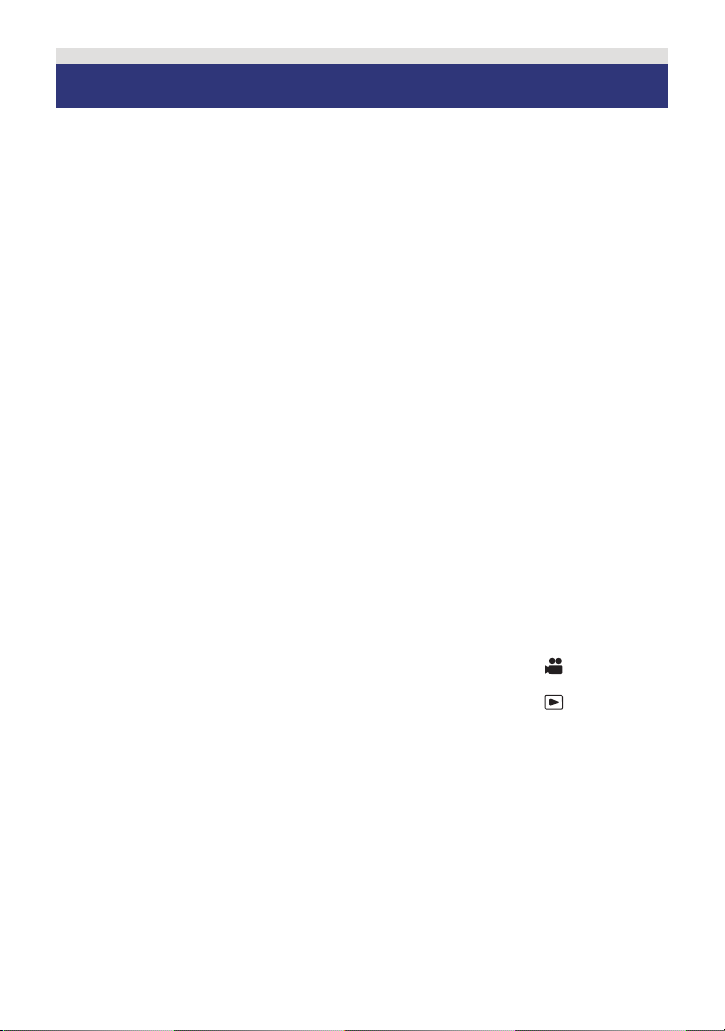
Précautions à prendre
∫ Caractéristiques
Cet appareil est un caméscope hautedéfinition de type 3D avec deux objectifs
dans un seul boîtier. Avec l’adoption du
format à double objectif, le point de
convergence peut être ajusté par cet
appareil, permettant l’enregistrement d’une
vidéo 3D ayant profondeur et réalisme. (l32
∫ A propos du format de
l’enregistrement des images
animées
Vous pouvez enregistrer des images
animées avec les formats d’enregistrement
AVCHD qu’utilise cet appareil. (l 29, 109)
≥
AVCHD 3D et AVCHD Progressive supportés.
AVCHD 3D:
Il est possible d’enregistrer des images 3D
puissantes et réalistes de qualité haute définition.
Un téléviseur compatible 3D qui prend en
charge le format séquentiel de l’image est
nécessaire pour visionner les images 3D de
qualité haute définition. (l 85)
AVCHD Progressive:
Il est possible d’enregistrer une vidéo 2D
ayant la qualité la plus élevée possible
(1080/50p) avec cet appareil.
∫ A propos du Mode
Enregistrement 1080/24p
Lorsque [24p SÉLECT.] est sur [ON], les
images sont enregistrées en 1080/24p.
(l 110)
≥ Il n’est pas possible d’utiliser le format
1080/24p et d’autres Formats
d’Enregistrement sur la même carte SD.
Pour passer au format 1080/24p, veuillez
utiliser une carte SD différente.
≥ Les scènes enregistrées en 1080/24p ne
peuvent pas être lues par le système PAL
d’un équipement.
∫ Indemnités concernant les
contenus enregistrés
Panasonic n’accepte en aucun cas d’être
directement ou indirectement responsable
des problèmes résultant d’une perte
d’enregistrement ou du contenu édité, et ne
garantit aucun contenu si l’enregistrement
)
ou l’édition ne fonctionne pas correctement.
En outre, ce qui précède s’applique
également dans le cas où tout type de
réparation est pratiqué sur l’appareil.
∫ Cartes que vous pouvez
utiliser avec cet appareil
Carte mémoire SD, carte mémoire SDHC
et carte mémoire SDXC
≥
Les cartes mémoires de 4 Go ou plus qui ne
portent pas le logo SDHC logo ou les Cartes
mémoires de 48 Go ou plus qui ne portent
pas le logo SDXC ne sont pas basées sur
des Spécifications de carte mémoire.
≥ Référez-vous à la page 15 pour plus de
détails sur les cartes SD.
∫ Dans le présent manuel
d’utilisation
≥ L’ensemble batterie est appelé "Batterie".
≥
La carte mémoire SD, la carte mémoire
SDHC et la carte mémoire SDXC sont
appelées dans ce mode d’emploi “carte SD”.
≥ Fonction qui peut être utilisée avec le
Mode Enregistrement:
Fonction qui peut être utilisée avec le
Mode Enregistrement:
≥ Les pages de référence sont indiquées
avec une flèche, par exemple : l 00
- 2 -
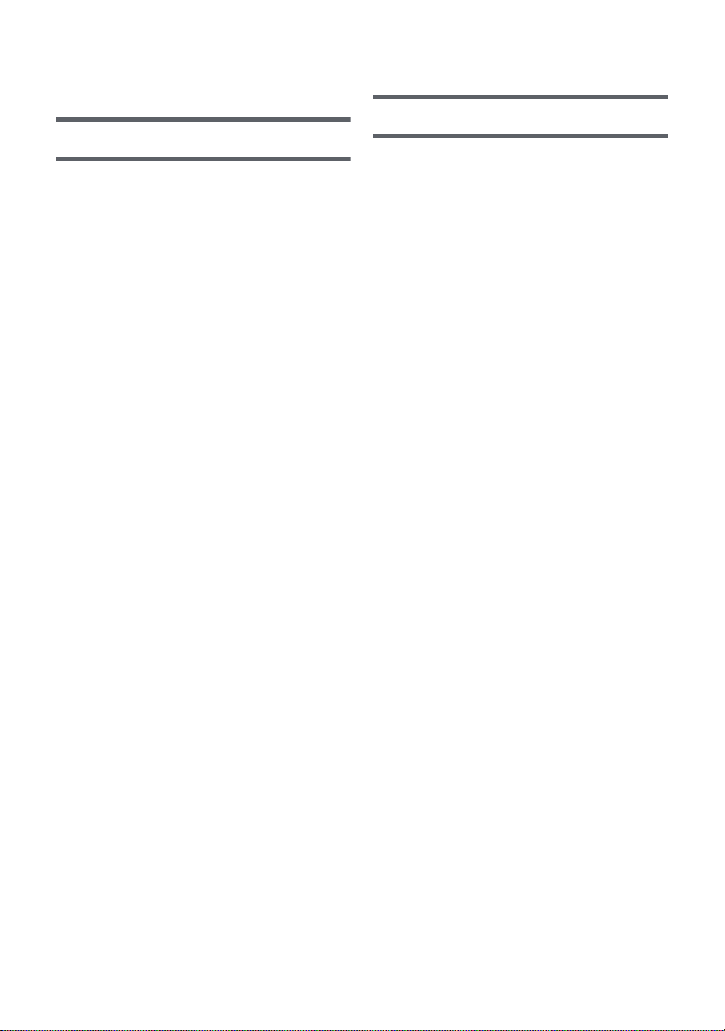
Contenu
Précautions à prendre .............................. 2
Préparatifs
Identification des pièces et
manipulation.............................................. 5
Alimentation ............................................ 10
Chargement de la batterie ................ 11
Insertion/retrait de la batterie ............ 12
Temps de chargement et autonomie
d’enregistrement ............................... 13
Branchement à la prise secteur ........ 14
Préparation des cartes SD ..................... 15
Cartes utilisables avec cet appareil... 15
Insertion/retrait d’une carte SD ......... 16
Mise sous/hors tension de l’appareil....17
Sélection d’un mode...............................17
Pour utiliser l’écran ACL/Viseur ............18
Pour utiliser l’écran ACL.................... 18
Comment utiliser l’écran tactile......... 19
Ajustement de l’écran ACL................ 20
Ajustement du viseur ........................ 21
Auto-enregistrement ......................... 21
Réglage de la date et de l’heure ............ 22
Utilisation de l’écran de menu ............... 23
Pour utiliser la télécommande
sans fil ..................................................... 24
Opération des touches de direction/
touche OK ......................................... 25
Enregistrement
Avant l’enregistrement........................... 26
Pour formater des cartes .................. 27
Pour sélectionner un support sur
lequel enregistrer ................................... 28
Enregistrement d’images animées .......29
Ajustement du point de
convergence ..................................... 32
Enregistrement d’images fixes ............. 38
Mode Auto Intelligent/Mode Manuel ..... 39
Fonction zoom avant/arrière.................. 41
Bague du zoom................................. 41
Fonction stabilisateur d’image.............. 43
Mise au point ........................................... 44
Balance des blancs ................................ 45
Ajustement du diaphragme ................... 47
Vitesse d’obturation manuelle............... 49
Entrée Audio ........................................... 50
Configuration du microphone............ 50
Enregistrement sonore ..................... 51
Commutateur de l’Entrée Audio........ 51
Ajustement du niveau d’entrée
audio ................................................. 54
Affichage du compteur........................... 56
Configuration du Code Horaire......... 57
Configuration de l’Information
Utilisateur.......................................... 58
Configuration du Compteur
Enregistrement ................................. 59
Touche USER .......................................... 60
Configuration de la touche USER..... 60
Utilisation de la touche USER........... 61
Fonctions des touches USER........... 62
Fonctions utiles ...................................... 68
Démarrage rapide ............................. 68
Zébrure ............................................. 69
Écran de la Barre de Couleur ........... 69
Permutation entre l’affichage de/
du l’écran des indicateurs/
mode information .............................. 70
Pour utiliser les icônes d’opération...... 71
- 3 -
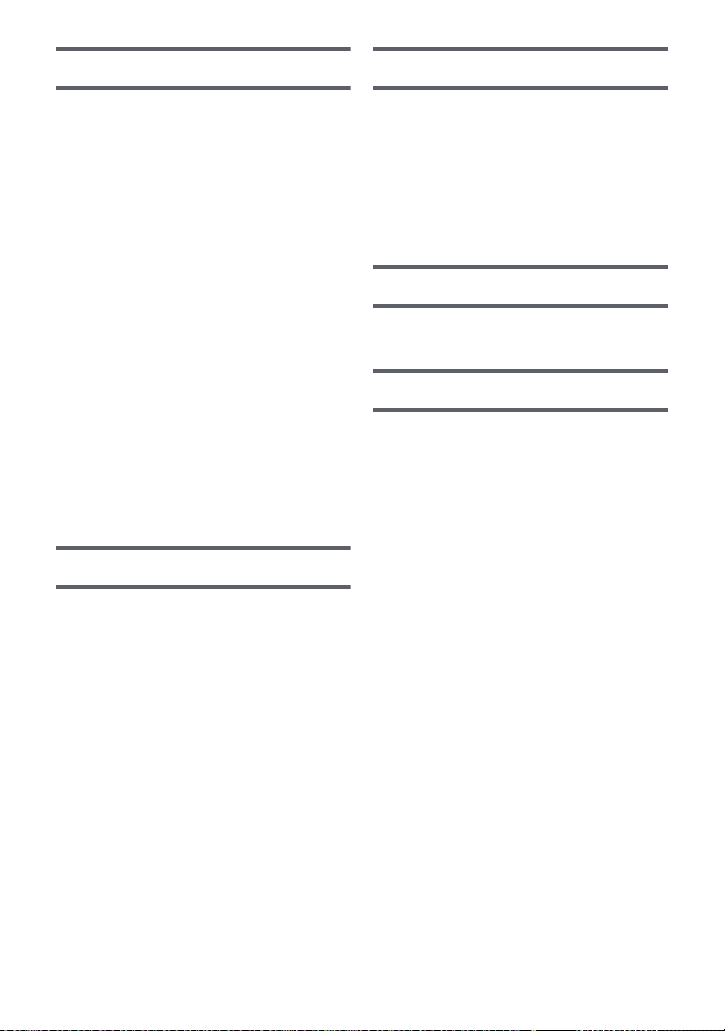
Lecture
Menu
Lecture des images animées/
images fixes ............................................72
Icônes des opérations utilisées avec
la lecture des images animées.......... 75
Fonctions utiles ......................................77
Création d’une image fixe à partir
d’images animées ............................. 77
Lecture en reprise ............................. 77
Poursuite de la lecture précédente ... 77
Lecture des scènes par format
sélectionné ........................................ 78
Lecture des image fixes par date...... 78
Suppression de scènes/images fixes...79
Protéger des scènes/images fixes .... 80
Lecture d’images animées/images
fixes sur le téléviseur ............................. 81
Connexion à l’aide d’un câble
HDMI ................................................. 83
Écoute du son en 5.1 canaux ........... 83
Branchement avec le câble
AV multi............................................. 84
Visionnage à l’aide d’un téléviseur
compatible 3D .........................................85
Édition
Avec un ordinateur ................................. 87
Ce que vous pouvez faire avec un
ordinateur .......................................... 87
Contrat de licence de l’utilisateur
final ................................................... 89
Environnement d’exploitation............ 91
Installation ......................................... 94
Connexion à un ordinateur................ 96
À propos de l’affichage PC................ 97
Pour démarrer HD Writer XE 1.0 ...... 98
À propos du mode d’emploi des
logiciels ............................................. 98
Si vous utilisez Mac........................... 99
Duplication ............................................100
Pour dupliquer à l’aide d’un
enregistreur de Blu-ray Disc,
d’un appareil vidéo, etc. .................. 100
Utilisation du Menu .............................. 104
Configuration de la caméra............. 104
Configuration Enregistrement ......... 109
Configuration de la commutation
et de l’affichage ............................... 116
Autres fonctions .............................. 121
Configuration vidéo ......................... 125
Configuration Photo ........................ 125
Afficheur
Indicateurs ............................................ 126
Messages .............................................. 128
Autres
Guide de dépannage ............................ 129
À propos de la récupération............ 133
Précautions d’utilisation ...................... 134
A propos du Copyright......................... 140
Modes d’enregistrement/durée
d’enregistrement approximative ......... 141
Nombre approximatif d’images
enregistrables ...................................... 143
- 4 -
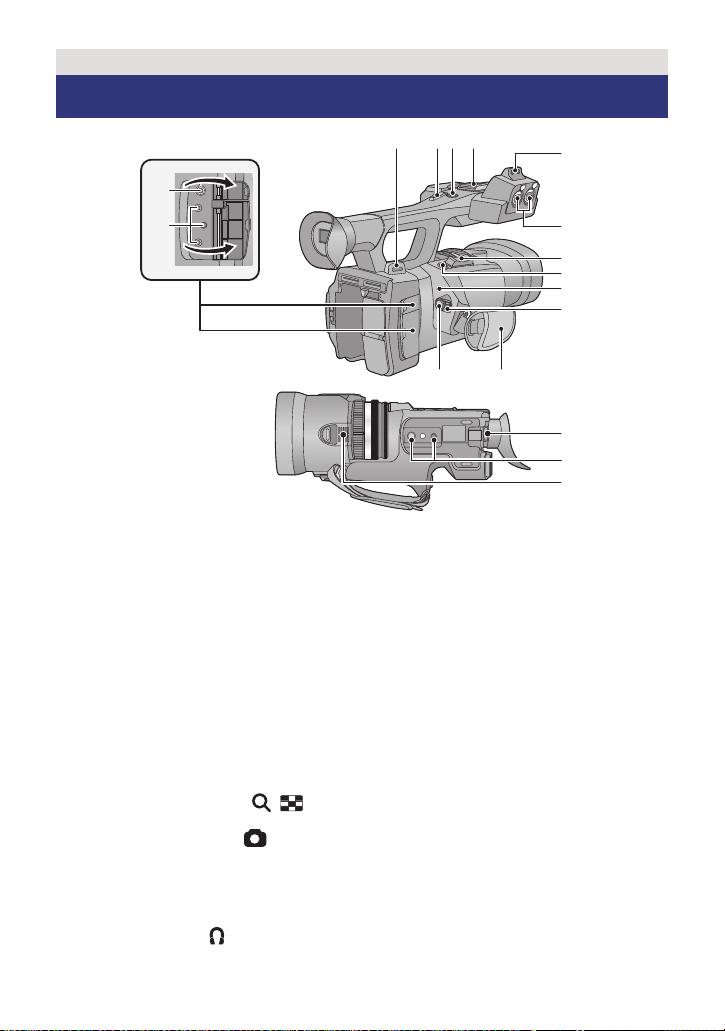
Préparatifs
5
2
134
6
7
8
9
10
11 12
13
14
15
16
17
Identification des pièces et manipulation
1 Fixation de la dragonne
2 Levier secondaire du zoom
(
l
41, 120)
≥
Ce levier fonctionne de la même manière que le
levier du zoom.
3 Touche Marche/Arrêt secondaire de
l’enregistrement (
≥
Cette touche fonctionne de la même manière
que la touche de marche/arrêt d’enregistrement.
4 Griffe porte-accessoire
5 Zone de fixation du support du
microphone (l 8)
6 Prises d’entrée audio 1, 2 (XLR 3 broches)
[AUDIO INPUT1,2] (
7 Levier du zoom [T/W] (En mode
Enregistrement ) (
Levier du volume [
d’affichage des vignettes [ / ] (En
mode Lecture) (
8 Touche de prise de vue [ ] (
9 Indicateur d’état (
10 Commutateur d’alimentation (
11 Touche de marche/arrêt d’enregistrement
(
l
29)
12 Poignée réglable (
13 Prise pour casque [ ] (
l
26, 120)
l
9, 52)
l
41)
r
VOLs]/Commutateur
l
73)
l
17)
l
8)
l
38)
l
17)
l
71)
- 5 -
14 Prise jack de la télécommande de la
caméra [CAM REMOTE]
[CONV.] (Super mini-jack 2,5 mm)
Il est possible d’ajuster la mise au point ou le
diaphragme en branchant la télécommande
(en option).
≥
Les opérations effectuées par la télécommande
(en option) auront la priorité.
[CAM REMOTE] (Super mini jack 3,5 mm )
Il est possible d’ajuster la mise au point ou le
diaphragme en branchant la télécommande
(en option).
≥
Il n’est pas possible d’utiliser la télécommande
(en option) dans le Mode Auto Intelligent.
[ZOOM S/S] (Super mini-jack 2,5 mm)
Il est possible de commander les opérations du
zoom ou de marche/arrêt de l’enregistrement en
branchant la télécommande (en option).
≥
Ne branchez aucun équipement à l’exception
de la télécommande (en option) à la prise jack
de la télécommande de la caméra. La
luminosité de l’image peut changer ou bien la
mise au point ne pas être effectuée si un
équipement autre que la télécommande (en
option) est branché.
15 Levier de correction de l’oculaire (l21)
16 Trou de fixation du trépied (
17 Entrée (ventilateur de refroidissement) (l27)
l
9)
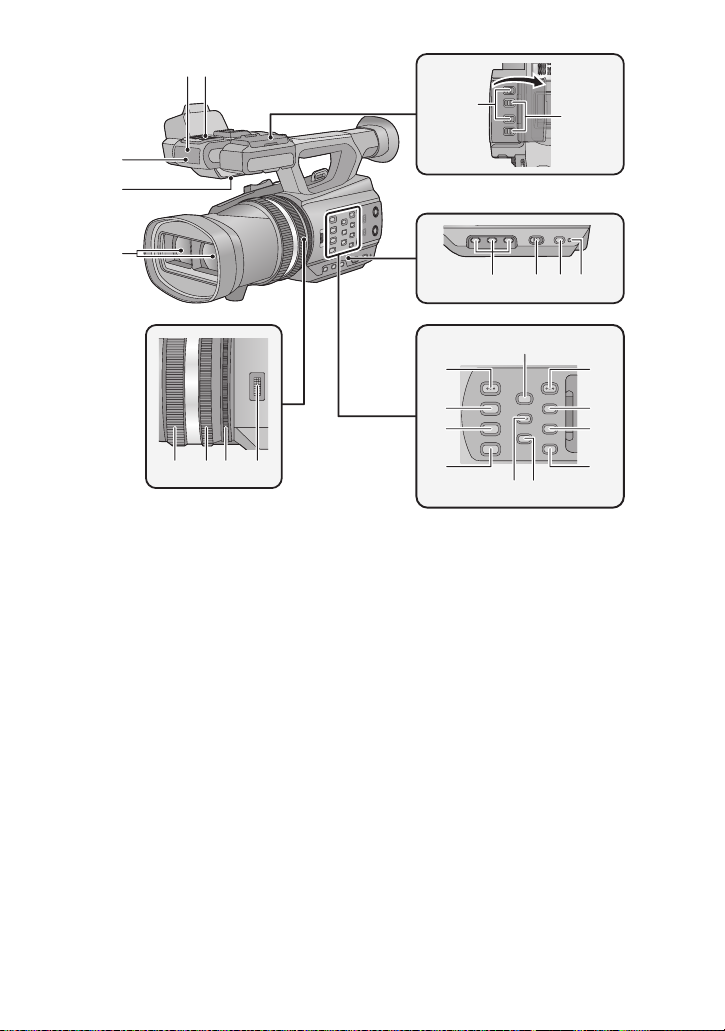
18 Capteur de la télécommande sans fil
20
21
22
23
24
29 30 31 32
25 26 27 28
34
33
40
41
42
43
35
36
37
38 39
18
19
(l 25)
19 Microphones interne
20 Témoin d’enregistrement (l 121)
21 Haut-parleur
22 Objectif (l 9)
23 Commutateurs INPUT 1, 2 (LINE/MIC)
(l 52)
24 Commutateurs INPUT 1, 2 (+48V)
(l 52)
25 Touches utilisateur 1, 2, 3 [USER1,
USER2, USER3] (l 60)
26 Commutateur intelligent auto/manuel
[iA/MANU] (l 39)
27 Touche de démarrage rapide [QUICK
START] (l 68)
28 Voyant du démarrage rapide (l 68)
29 Bague de mise au point (l 44)
30 Bague du zoom (l 41)
31 Bague du diaphragme (l 47)
32 Molette de convergence [CONV.]
(l 33)
33 Touche du guide 3D [3D GUIDE]
(l 34)
34 Touche du diaphragme Auto/
Manuelle [IRIS A/M] (l 47)
35 Touche de mise au point Auto/
Manuelle/¶ [FOCUS A/M/¶] (l 44)
36 Touche du stabilisateur optique de
l’image [O.I.S.] (l 43)
37 Touche de la balance des blancs
[W.B.] (l 45)
38 Touche zébrure [ZEBRA] (l 69)
39 Touche de la Barre de Couleur de
l’écran [BARS] (l 69)
40 Touche menu [MENU] (l 23)
41 Touche de contrôle du Mode/
Affichage [DISP/MODE CHK]
(l 61, 70)
42 Touche compteur [COUNTER] (l 56)
43 Touche de remise à zéro du compteur
[RESET] (l 58, 59)
- 6 -
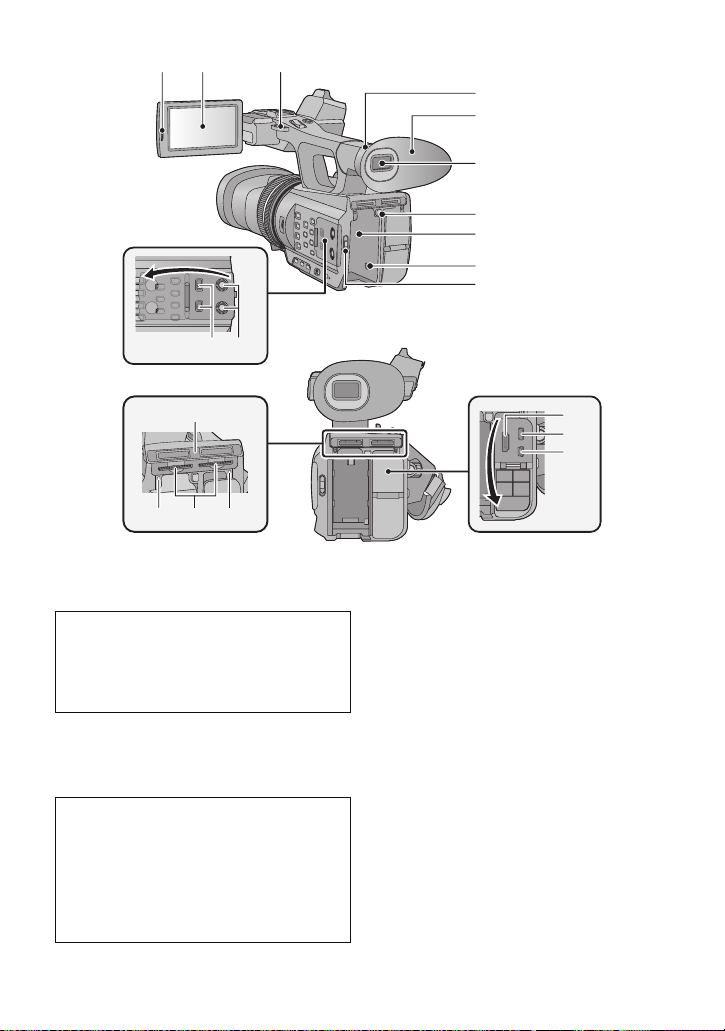
47
48
49
50
51
52
53
45
44
46
54 55
56
58 5957
60
61
62
44 Zone d’extraction de l’écran ACL
[PULL] (l 18)
45 Écran ACL (Écran tactile) (l 19)
Du fait de limitations de la technologie de
production ACL, il pourrait y avoir des petites
taches brillantes ou sombres sur l’écran ACL.
Cependant, cela n’est pas un mauvais
fonctionnement et n’affecte pas l’image enregistrée.
46 Fixation de la dragonne
47 Zone d’attache de l’œilleton (l 8)
48 Œilleton (l 8)
49 Viseur (l 21)
A cause de la limitation de la technologie
des produits ACL, il peut y avoir quelques
minuscules taches lumineuses ou
sombres sur l’écran du viseur.
Cependant, ceci n’est pas un mauvais
fonctionnement et cela n’affecte pas les
images enregistrées.
50 Touche d’éjection de la batterie
[PUSH] (l 12)
51 Logement de la batterie (l 12)
52 Prise d’entrée CC [DC IN] (l 14)
≥ N’utilisez aucun autre adaptateur secteur
que celui fourni.
53 Commutateur de mode (l 17)
54 Commutateurs CH1, CH2 [CH1, CH2]
(l 52)
55 Boutons de contrôle audio
[CH1, CH2] (l 55)
56 Cache du logement de la carte SD (l16)
57 Voyant d’accès (carte 1) (l 16)
58 Logement de la carte 1 (gauche)/
Logement de la carte 2 (droite) (l 16)
59 Voyant d’accès (carte 2) (l 16)
60 HDMI connecteur [HDMI] (l 81)
61 Connecteur AV multi [AV MULTI]
(l 81, 103)
≥ Utilisez le câble AV multi (uniquement le
62 Port USB [USB 2.0] (l 96, 101)
câble fourni).
- 7 -
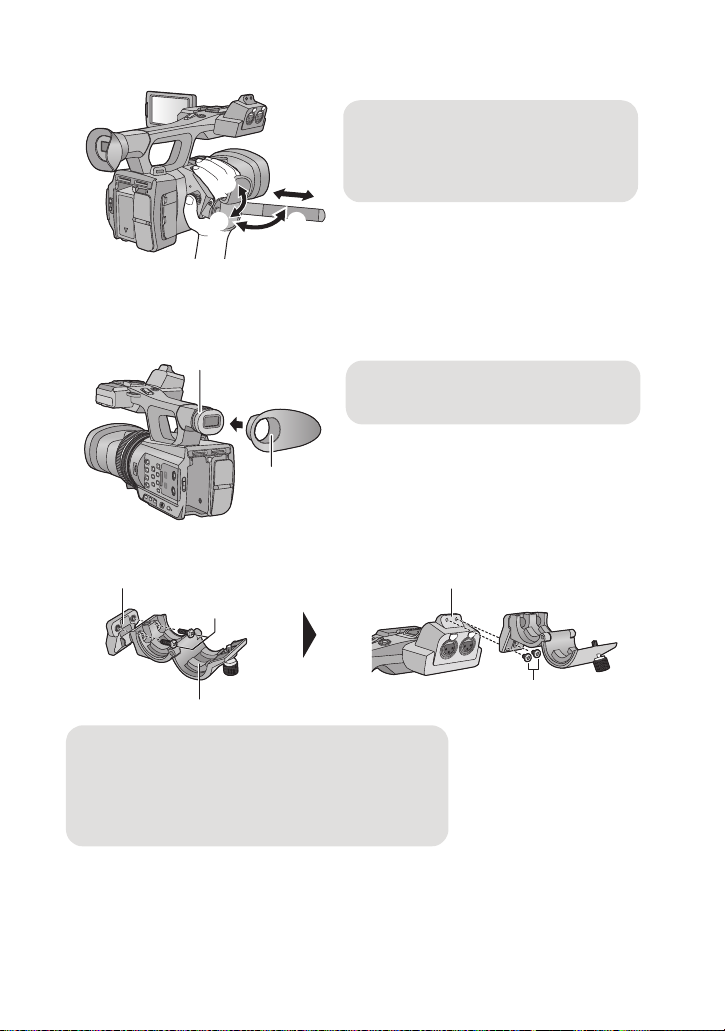
∫ Ajustez la longueur de la poignée réglable en fonction de votre main.
1, 2 Retournez le cache de la courroie
et la courroie.
3 Ajustez la longueur.
4, 5 Replacez la courroie.
A Encoche
B Partie saillante
C Adaptateur du support du microphone
D Support du microphone
E Vis du support du microphone (12 mm)
F Zone de fixation du support du microphone
G Vis du support du microphone (6 mm)
∫ Pour mettre en place l’œilleton
Mettez en place en alignant l’encoche de la zone d’attache de l’œilleton avec la partie
saillante se trouvant à l’intérieur de l’œilleton.
∫ Pour mettre en place le support du microphone
≥ Installez-le à l’aide d’un tournevis disponible dans le commerce.
≥ Pour installer un microphone externe (en option) sur la zone de fixation du support du
microphone, utilisez le support du microphone ainsi que l’adaptateur du support fournis.
≥ Le support du microphone est conçu pour qu’un microphone extérieur de 21 mm puisse y
être fixé. Vérifiez à l’avance si le microphone que vous désirez utiliser peut y être fixé.
- 8 -
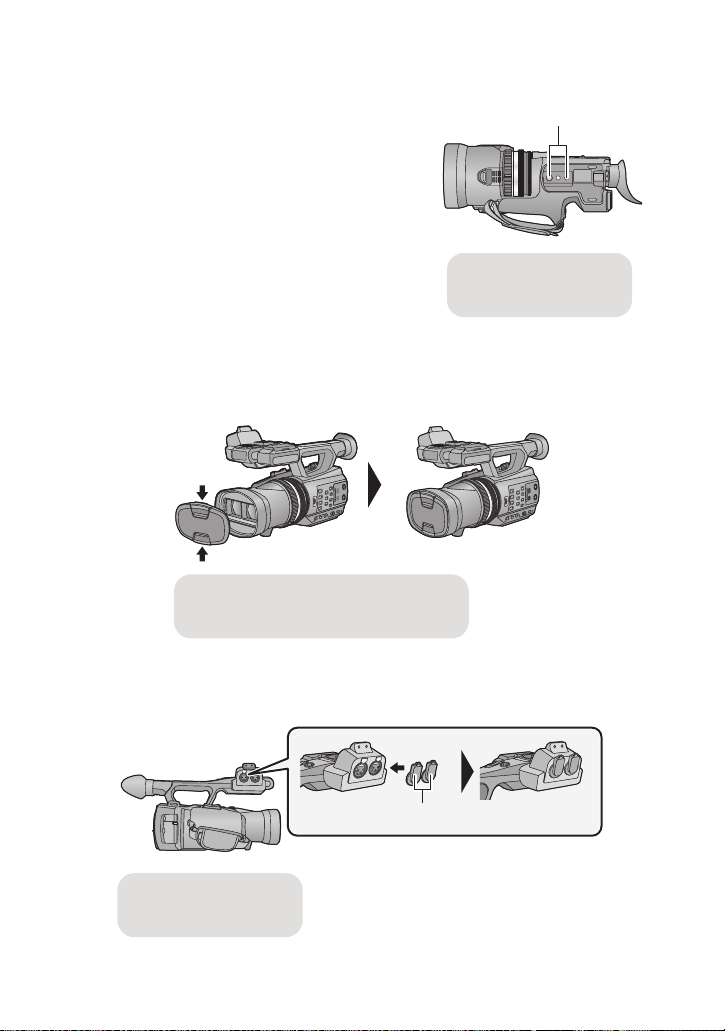
≥ En installant le support du microphone ainsi que son adaptateur, serrez fermement les vis
A Trou de fixation du
trépied
Mettez-le en place ou retirez-le en le
pinçant sur les bords.
B Capuchon de la
prise INPUT
même si vous entendez un grincement.
∫ Pour installer le trépied
≥ Il y a des trous de montage pour trépied adaptés à
des vis de 1/4-20UNC et 3/8-16UNC de diamètre.
Utilisez la taille qui correspond au diamètre des vis
de fixation du trépied.
≥ Un trépied ayant une vis d’une longueur de 5,5 mm
ou plus peut endommager cet appareil s’il y est
installé.
∫ Pour mettre en place le capuchon d’objectif
Lorsque l’appareil n’est pas utilisé, protégez la surface de l’objectif à l’aide du capuchon
d’objectif
∫ Installation du capuchon de la prise INPUT
Mettez en place le capuchon de la prise INPUT lorsque les prises d’entrée audio 1, 2 (XLR 3
broches) ne sont pas utilisées.
- 9 -
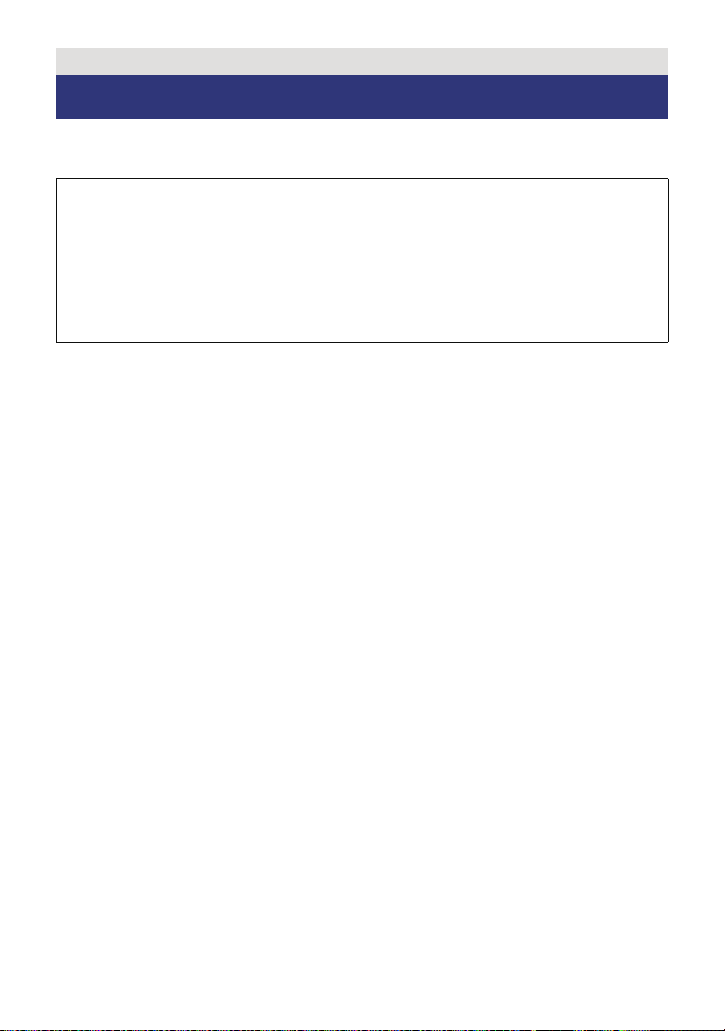
Préparatifs
Alimentation
∫ A propos des batteries utilisables avec cette unité
La batterie pouvant être utilisée avec cet appareil est le modèle CGA-D54s.
Nous avons découvert que des batteries de contrefaçon ressemblant beaucoup au
produit original sont vendues dans certains magasins. Certaines de ces batteries
n’ont pas la protection interne adéquate qui leur permettrait de correspondre aux
normes de sécurité appropriées. Il y a une possibilité que ces batteries puissent
prendre feu ou exploser. Veuillez prendre note que nous ne sommes pas
responsables des accidents ou des pannes survenues à la suite de l’utilisation
d’une de ces batteries de contrefaçon. Pour assurer la sécurité des produits, nous
vous conseillons d’utiliser une batterie Panasonic originale.
- 10 -
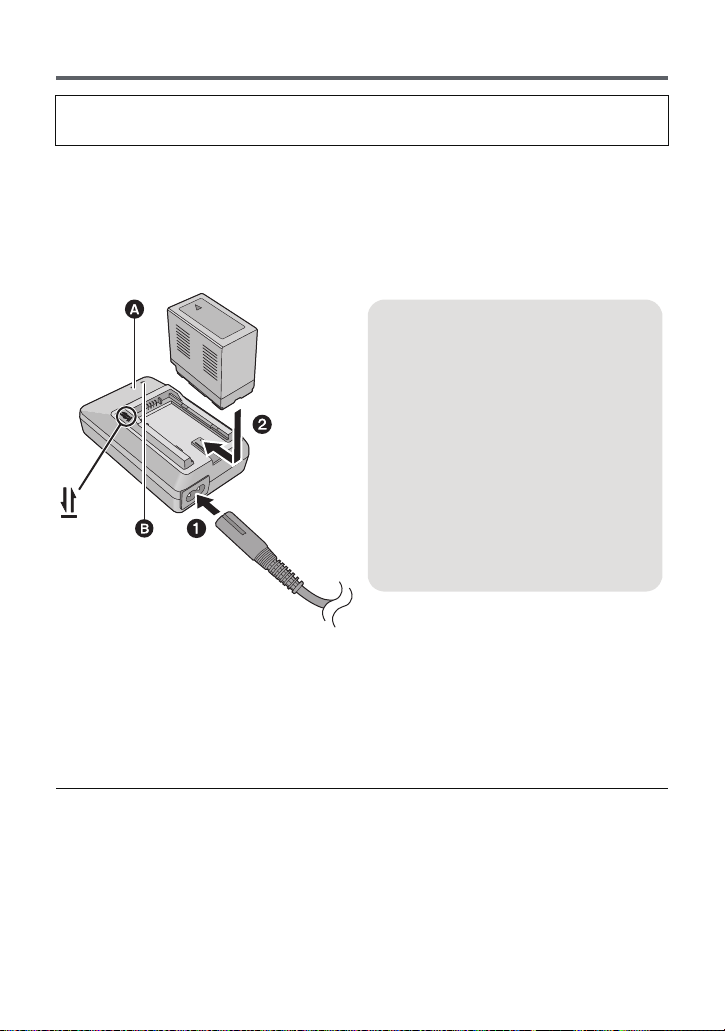
Chargement de la batterie
Voyant de chargement
[CHARGE] A
Allumé:
Chargement (Durée de chargement de la
batterie: l 13)
Éteint:
Chargement terminé
Clignotement:
Assurez-vous d’avoir connecté l’appareil
correctement (l 136)
Voyant d’alimentation B
≥ Celui-ci s’allume lorsque le câble
secteur est branché.
Lors de l’achat de l’appareil, la batterie n’est pas chargée. Chargez complètement la
batterie avant d’utiliser l’appareil photo.
Important:
≥ N’utilisez pas le cordon d’alimentation avec un autre appareil car il a été conçu
uniquement pour cet appareil. Par ailleurs, n’utilisez pas le cordon d’alimentation
d’autres appareils avec cet appareil.
≥ Nous vous conseillons de charger la batterie à une température située entre 10 oC et
30 oC.
(La température de la batterie devra également être la même.)
≥ Insérez les fiches à fond.
1 Connectez le câble secteur au chargeur de batterie et à la prise
secteur.
2 Introduisez la batterie dans le chargeur de batterie en alignant les
flèches.
≥ Nous vous conseillons d’utiliser des batteries Panasonic (l 13).
≥ Si vous utilisez d’autres batteries, nous ne pouvons pas garantir la qualité de ce produit.
≥ N’exposez pas la batterie à la chaleur et tenez-la éloignée de toute flamme.
≥ Ne laissez pas la ou les batteries dans un véhicule exposé au soleil avec vitres et portes
fermées pendant une longue période de temps.
- 11 -
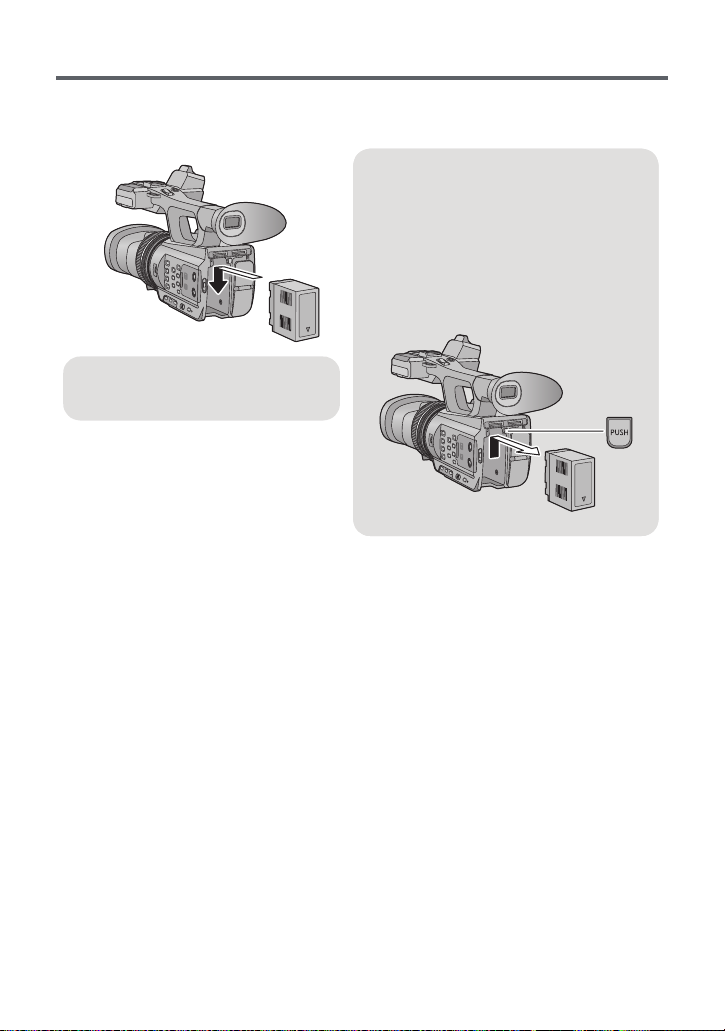
Insertion/retrait de la batterie
Retrait de la batterie
Assurez-vous que le commutateur
d’alimentation est sur OFF et que
l’indicateur d’état est éteint, puis retirez-la
en la maintenant et en prenant soin de ne
pas la faire tomber. (l 17)
Tout en appuyant sur la touche PUSH,
retirez la batterie.
Introduisez la batterie jusqu’à ce
qu’elle clique et se bloque.
Installez la batterie en l’introduisant dans la direction montrée sur
l’illustration.
- 12 -
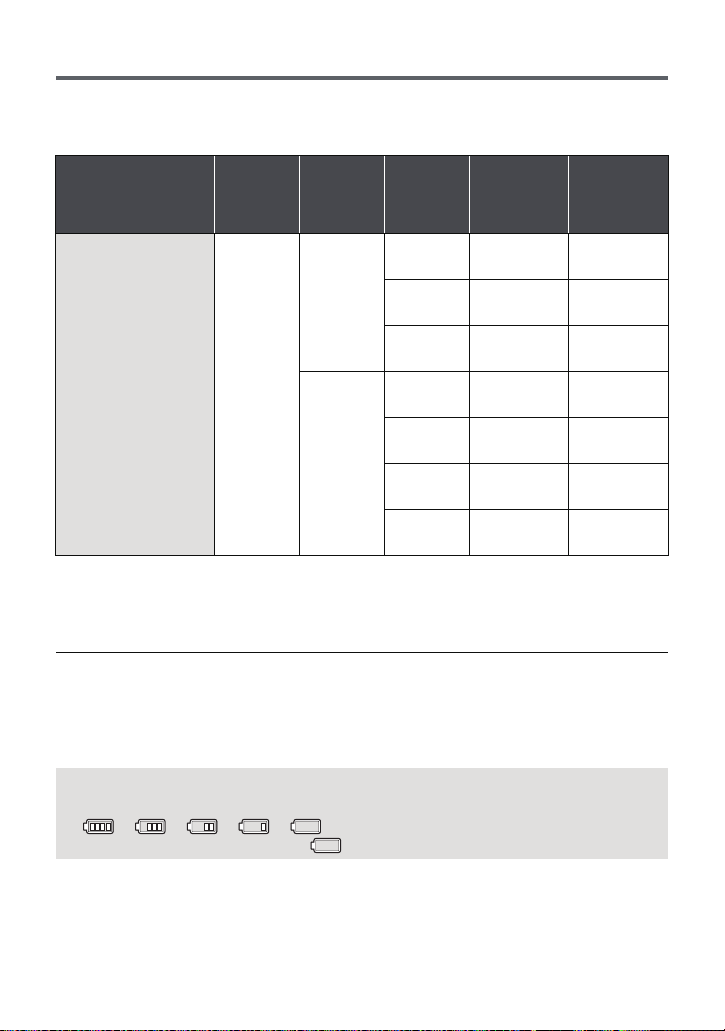
Temps de chargement et autonomie d’enregistrement
∫ Temps de chargement/autonomie d’enregistrement
≥ Température: 25 oC/humidité: 60%RH
≥ En utilisant le viseur (les durées entre parenthèses sont celles en utilisant l’écran ACL)
Numéro de modèle
de la batterie
[Tension/capacité
(minimum)]
Batterie fournie/
CGA-D54s (en option)
[7,2 V/5400 mAh]
≥ Ces temps sont des approximations.
≥ La durée de chargement indiquée s’entend lorsque la batterie a été complètement
déchargée. La durée de chargement et la durée d’enregistrement varient selon les
conditions d’utilisation comme la basse/haute température.
Temps de
chargement
5h30min
Mode
Enregistrement
3D/2D
Mode
Enregistrement
3D
Mode
Enregistrement
2D
Format
d’enregistrement
1080/50i
1080/25p
1080/24p
1080/50p
1080/25p
1080/24p
PH, HA, HE6h40min
Tem ps
enregistrable
en continu
maximum
4h45min
(4 h 20 min)
4h50min
(4 h 20 min)3h(2h40min)
4h50min
(4 h 20 min)3h(2h40min)
6h15min
(5 h 50 min)
7h
(6 h 20 min)
7h
(6 h 20 min)
(6h5min)
Tem ps
enregistrable
effectif
2h55min
(2h40min)
3h55min
(3h40min)
4h20min
(3h55min)
4h20min
(3h55min)
4h10min
(3h45min)
≥ Le temps d’enregistrement effectif se réfère au temps d’enregistrement sur une carte
quand, de façon répétée, vous démarrez/arrêtez l’enregistrement, vous mettez l’appareil
sous/hors tension, vous utilisez le levier du zoom etc.
≥ Les batteries chauffent après l’utilisation ou le chargement. Cela n’est pas un signe de
mauvais fonctionnement.
Indicateur de capacité de la batterie
≥ L’affichage change selon que la capacité de la batterie diminue.
####
Si la batterie est déchargée, alors clignotera en rouge.
- 13 -
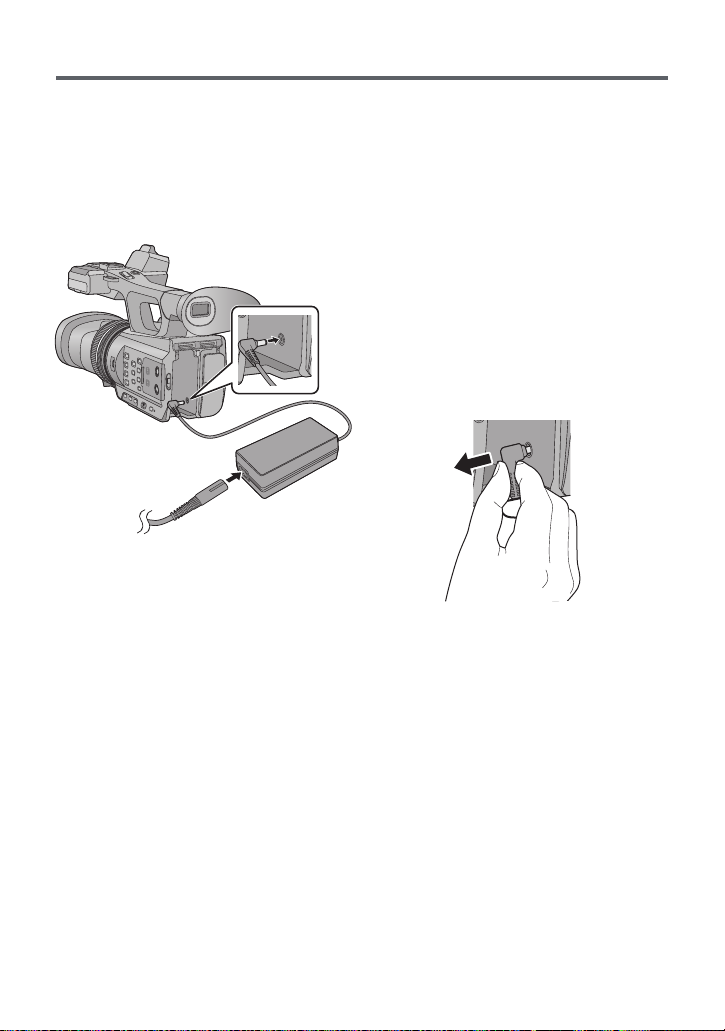
Branchement à la prise secteur
L’unité se met en attente lorsque l’adaptateur secteur est branché. Le circuit principal reste
“chargé” aussi longtemps que l’adaptateur secteur est branché à une prise électrique.
Important:
≥ Utilisez l’adaptateur secteur fourni. Ne l’utilisez pas avec un autre appareil.
≥ N’utilisez pas le cordon d’alimentation avec un autre appareil car il a été conçu
uniquement pour cet appareil. Par ailleurs, n’utilisez pas le cordon d’alimentation
d’autres appareils avec cet appareil.
1 Branchez le câble secteur à
l’adaptateur secteur ainsi qu’à
la prise secteur.
2 Branchez l’adaptateur secteur
à l’entrée C.C. [DC IN].
∫ Pour retirer l’adaptateur
secteur
≥ Insérez les fiches à fond.
≥ Assurez-vous de mettre le commutateur
d’alimentation sur OFF et que l’indicateur
d’état est éteint pour débrancher
l’adaptateur secteur.
- 14 -
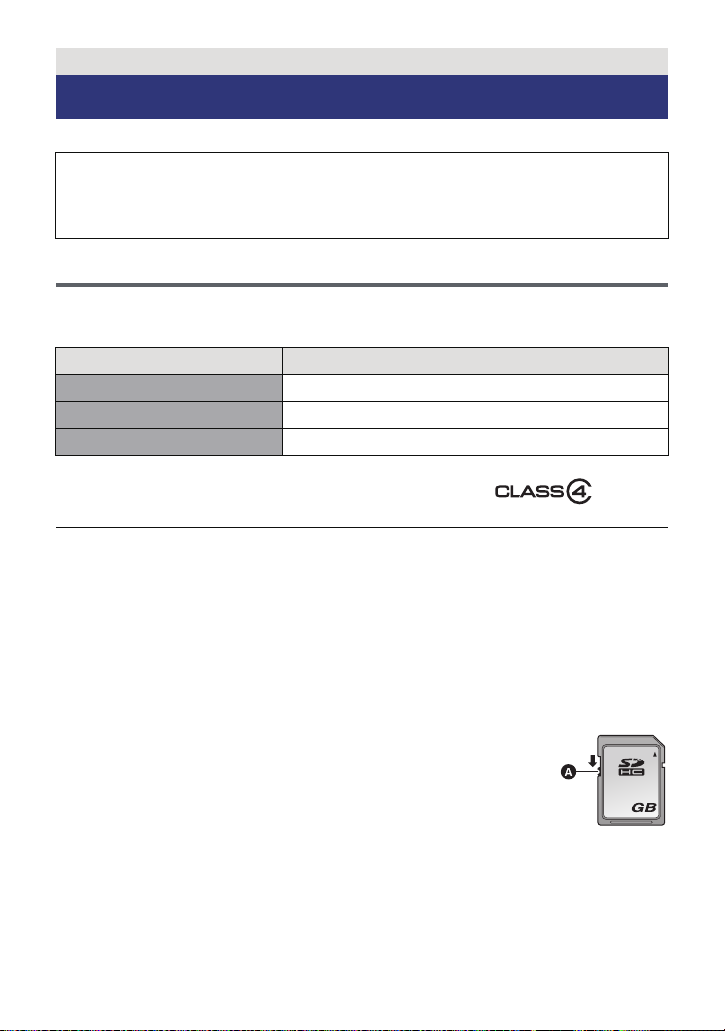
Préparatifs
32
Préparation des cartes SD
L’appareil peut enregistrer des images animées ou des images fixes sur une carte SD.
Cette unité (un appareil compatible SDXC) prend en charge les cartes mémoire SD, les
cartes mémoire SDHC et les cartes mémoire SDXC. Quand vous utilisez une carte
mémoire SDHC/une carte mémoire SDXC avec un autre appareil, assurez-vous que celuici prend en charge cettes cartes mémoires.
Cartes utilisables avec cet appareil
Utilisez des cartes SD conformes à la Class 4 ou supérieures du SD Speed Class
Rating* pour l’enregistrement des images animées.
Type de carte Capacité
Carte mémoire SD 512 Mo/1 Go/2 Go
Carte mémoire SDHC 4 Go/6 Go/8 Go/12 Go/16 Go/24 Go/32 Go
Carte mémoire SDXC 48 Go/64 Go
* SD Speed Class Rating est la vitesse
standard de l’écriture en continu. Vérifiez
à l’aide de l’étiquette sur la carte, etc.
≥ Veuillez consulter les dernières informations disponibles sur les Cartes Mémoire SD/
SDHC/SDXC utilisables pour l’enregistrement de films sur le site suivant.
http://panasonic.jp/support/global/cs/e_cam
(Ce site est en anglais uniquement.)
≥ Le fonctionnement des cartes mémoire SD d’une capacité de 256 Mo ou moins n’est pas
garanti. De plus, les cartes mémoires SD d’une capacité de 32 Mo ou moins ne peuvent
pas être utilisées pour l’enregistrement des images animées.
≥ Les cartes mémoire de 4 Go ou plus qui n’ont pas le logo SDHC ou les cartes mémoire de
48 Go ou plus qui n’ont pas le logo SDXC ne sont pas basées sur les normes de la carte
mémoire SD.
≥ Si la languette de protection contre l’écriture A de la carte SD est
verrouillée, plus aucune opération d’enregistrement, de suppression ou
de montage n’est possible sur la carte.
≥ Conservez la carte mémoire hors de portée des enfants afin qu’ils ne
puissent pas l’avaler.
par
exemple:
- 15 -
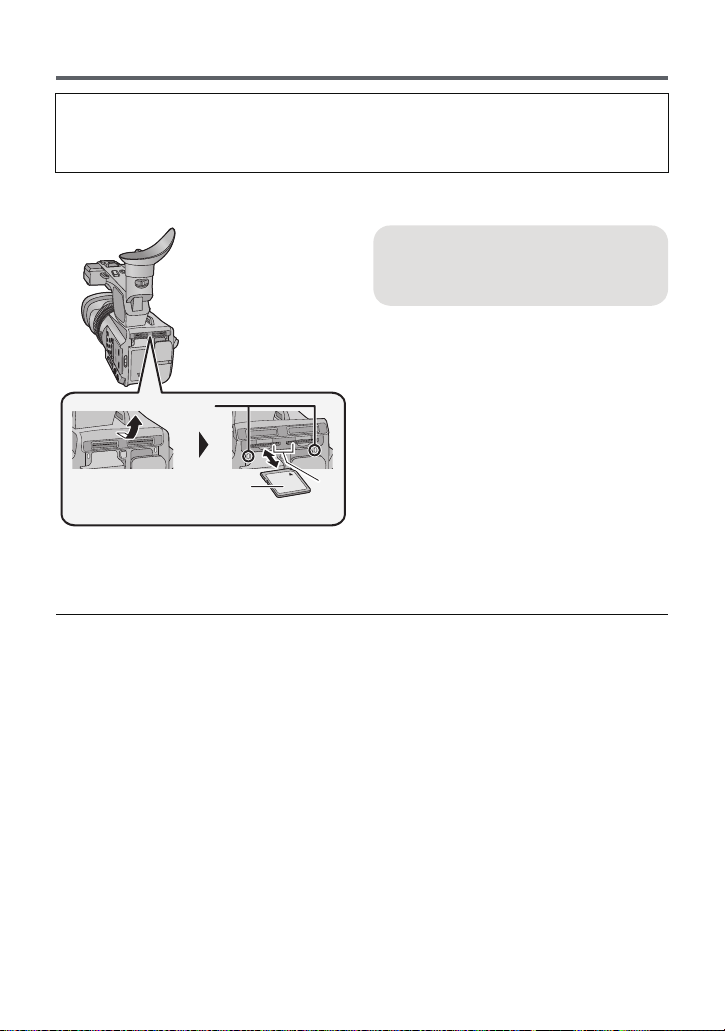
Insertion/retrait d’une carte SD
Pour utiliser une carte SD qui n’est pas de Panasonic, ou une carte déjà utilisée avec un
autre équipement, pour la première fois avec cet appareil, formatez la carte SD. (l 27)
Lorsque la carte SD est formatée, toutes les données enregistrées sont supprimées. Une
fois que les données sont supprimées, elles ne peuvent plus être restaurées.
Attention:
Assurez-vous que le témoin d’accès s’est éteint.
Voyant d’accès A
≥ Lorsque cet appareil accède à la carte
SD, le voyant d’accès s’allume.
1 Ouvrez le cache du logement
de la carte SD et insérez
(retirez) la carte SD dans (de)
son logement B.
≥
Une seule carte SD peut être introduite
dans chacun des logements de carte 1 et 2.
≥ Dirigez le coté étiquette C dans le sens
montré sur l’illustration puis appuyez tout
droit aussi loin que possible.
≥ Appuyez au centre de la carte SD et
retirez-la d’un coup.
2
Fermez soigneusement le cache
du logement de la carte SD.
≥ Fermez-le soigneusement jusqu’à ce qu’il
s’enclenche.
≥ Ne touchez pas les contacts présents au
dos de la carte SD.
≥ Ne faites pas subir de chocs violents à la
carte SD, ne la pliez pas, et ne la laissez
pas tomber.
≥ Les parasites électriques, l’électricité
statique ou toute défaillance de l’appareil
ou de la carte SD elle-même peut
endommager ou effacer les données
sauvegardées sur la carte SD.
≥ Lorsque le voyant est allumé, ne pas
jRetirer la carte SD
jMettre l’appareil hors tension
jInsérer/retirer le câble USB
jExposer l’appareil à des vibrations ou
des chocs
Effectuer ce qui suit avec le voyant allumé
pourrait endommager les données/carte
SD ou cet appareil.
≥ N’exposez pas les bornes de la carte SD à
l’eau, à la saleté ou à la poussière.
≥ Ne mettez pas les cartes SD dans l’un des
endroits suivants:
jÀ la lumière directe du soleil
jDans des endroits très poussiéreux ou
humides
jPrès d’un radiateur
jEndroits soumis à des écarts de
température importants (risque de
formation de condensation.)
j
Endroits pouvant présenter de l’électricité
statique ou des ondes électromagnétiques
≥ Lorsqu’elles ne sont pas utilisées, ranger
les cartes SD dans leurs boîtiers pour les
protéger.
≥ A propos de la mise au rebut ou du don de
la carte SD. (l 138)
- 16 -
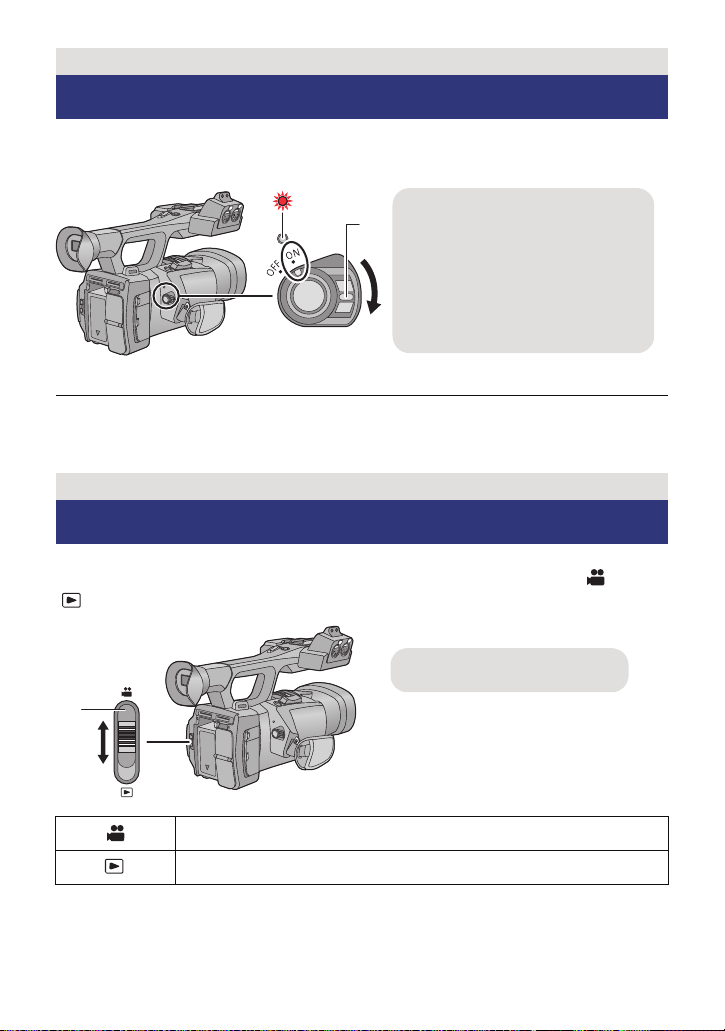
Préparatifs
Pour mettre l’appareil hors
tension
Mettez le commutateur
d’alimentation sur OFF tout en
appuyant sur la touche de
déverrouillage.
L’indicateur d’état s’éteint.
C Commutateur de mode
Mise sous/hors tension de l’appareil
Mettez le commutateur d’alimentation sur ON tout en appuyant sur la
touche de déverrouillage B pour allumer cet appareil.
A L’indicateur d’état s’allume.
≥ Pour rallumer une fois que le mode [ECONOMIS. (BATT)] ou [ECONOMIS. (SECTEUR)]
est activé, mettez le commutateur d’alimentation sur OFF d’abord, puis de nouveau sur
ON. (l 122)
Préparatifs
Sélection d’un mode
Changez pour le mode enregistrement ou le mode lecture.
Utilisez le commutateur de mode pour changer le mode pour ou
.
Mode Enregistrement (l 29, 38)
Mode Lecture (l 72)
- 17 -

Préparatifs
Pour utiliser l’écran ACL/Viseur
Le viseur s’éteint et l’écran ACL s’allume lorsque ce dernier est extrait. Le viseur s’allume si
l’écran ACL est refermé.
Il est possible de contrôler en 3D les images ou les scènes prises pendant un enregistrement
3D si l’écran ACL est utilisé.
Pour utiliser l’écran ACL
1 Tirez l’écran ACL dans la
direction indiquée sur
l’illustration
≥ Tenez la partie A de l’écran ACL pour le tirer.
2 Tournez-le dans une position qui
facilite la visualisation
Pour rétracter l’écran ACL
Rétractez-le comme montré sur l’illustration en
mettant la partie ACL vers le bas.
Angle de rotation de l’écran ACL
≥ Il peut pivoter jusqu’à 270o B en direction de
l’objectif.
≥ Il existe des différences dans la manière qu’ont différentes personnes
d’expérimenter les images 3D. Vérifiez à partir d’un endroit se trouvant
directement en face et à environ 30 cm de l’écran ACL, où vous pouvez
facilement voir l’image.
- 18 -
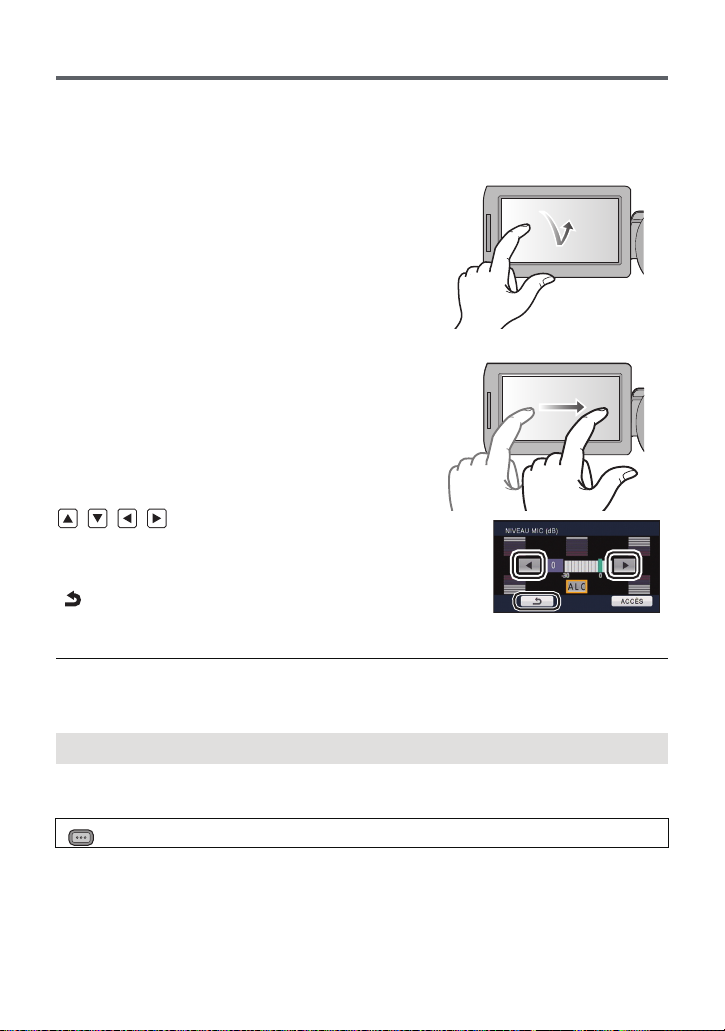
Comment utiliser l’écran tactile
Vous pouvez opérer en touchant directement l’écran ACL (écran tactile) avec votre doigt.
Il est plus facile d’utiliser le stylet (fourni) pour effectuer des opérations plus précises ou s’il
est difficile d’utiliser vos doigts.
∫ Touchez
Touchez et relâchez l’écran tactile pour sélectionner
l’icône ou l’image.
≥ Touchez le centre de l’icône.
≥ Le toucher de l’écran tactile ne fonctionnera pas si
vous touchez une autre partie de l’écran tactile en
même temps.
∫
Faites glisser en maintenant le toucher
Déplacez votre doigt tout en appuyant sur l’écran tactile.
∫ À propos des icônes d’opérations
///:
Ces icônes sont utilisées pour commuter le menu et la
page d’affichage des vignettes, pour la sélection des
éléments et la configuration etc.
:
Touchez pour revenir à l’écran précédent comme par
exemple, lors de l’accès aux menus de configuration.
≥ Ne touchez pas l’écran ACL avec une extrémité pointue, comme la pointe d’un stylo bille.
≥ Effectuez le calibrage de l’écran tactile si le toucher n’est pas détecté ou si une zone
erronée est détectée.
[CALIBRAGE]
Effectuez le calibrage de l’écran tactile si un objet différent de celui touché est sélectionné.
1 Sélectionnez le menu. (l 23)
MENU
: [AUTRES FONCT.] # [CALIBRAGE] # [OUI]
≥ Touchez [ACCÈS].
2 Touchez le [_] qui apparaît à l’écran à l’aide du stylet.
≥ Touchez [_] à la suite (haut gauche # bas gauche # bas droite # haut droite # centre).
3 Touchez [ACCÈS].
- 19 -
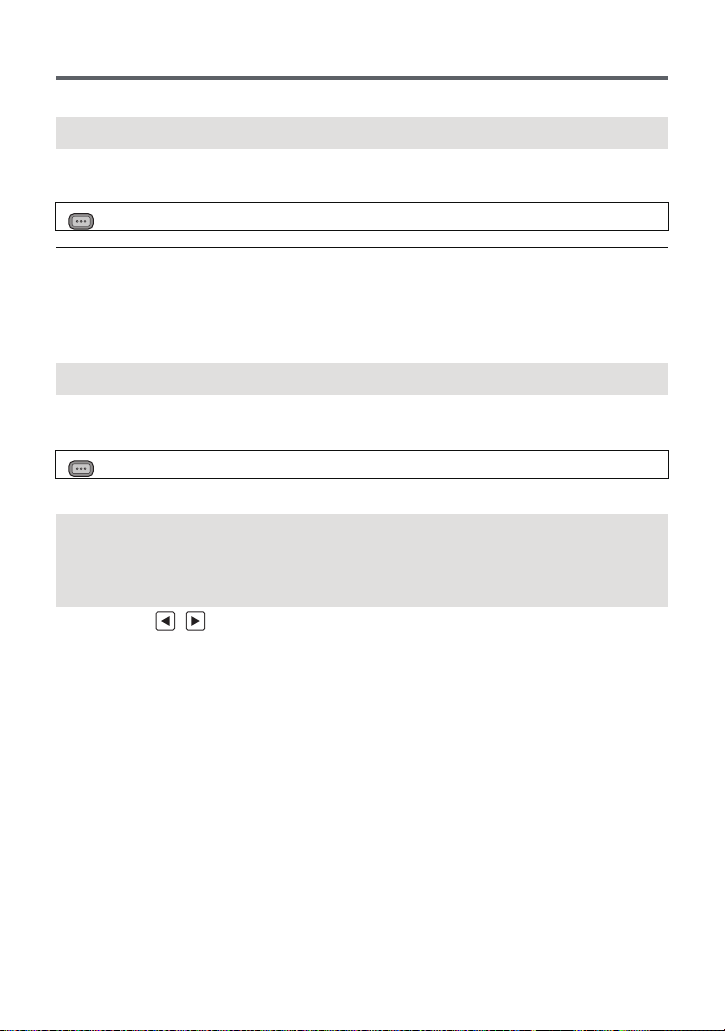
Ajustement de l’écran ACL
MENU
≥ Ces paramètres n’affectent pas les images enregistrées.
[ACCENTU. LCD]
Ceci rend plus facile la visibilité de l’écran ACL dans les endroits lumineux extérieurs inclus.
Sélectionnez le menu. (l 23)
MENU
: [RÉG SW&AFFICH.] # [ACCENTU. LCD] # [ON]
≥ Il ne peut pas être sélectionné pendant que en 3D est affiché.
≥ Lorsque l’adaptateur secteur est en cours d’utilisation, [ACCENTU. LCD] se met
automatiquement sur [ON].
≥ La durée d’enregistrement possible avec la batterie est plus courte si l’écran ACL est plus
lumineux.
[REGL LCD]
Il ajuste la luminosité et la densité des couleurs de l’écran ACL.
1 Sélectionnez le menu. (l 23)
: [RÉG SW&AFFICH.] # [REGL LCD] # [OUI]
2 Touchez l ‘élément de réglage désiré.
[COULEUR]: Niveau de couleur de l’écran ACL
[LUMINOSITE]: Luminosité de l’écran ACL
[CONTRASTE]: Contraste de l’écran ACL
3 Touchez / pour ajuster la configuration.
4 Touchez [ACCÈS].
≥ Touchez [QUITTER] pour sortir de l’écran de menu.
- 20 -
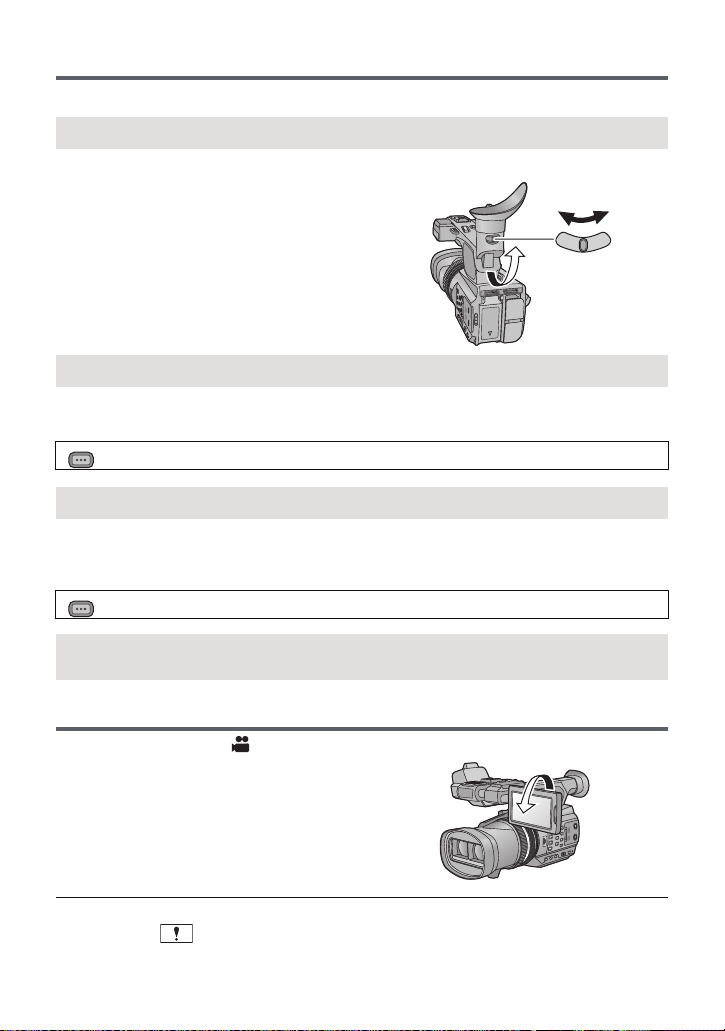
Ajustement du viseur
≥ Ces paramètres n’affectent pas les images enregistrées.
Pour ajuster le champ de vision
Il ajuste le champ de vision pour montrer de façon nette l’image dans le viseur.
1 Ajustez le viseur dans une position qui
facilite la visualisation.
≥ Faites attention à ne pas vous coincer les doigts en
déplaçant le viseur.
≥ Le viseur peut être remonté verticalement jusqu’à
environ 90o.
≥ Rétractez l’écran ACL et allumez le viseur.
2 Ajustez la mise au point en tournant le
levier de correction de l’oculaire.
[REGL VISEUR]
La luminosité du viseur peut être modifiée.
Sélectionnez le menu. (l 23)
MENU
: [RÉG SW&AFFICH.] # [REGL VISEUR] # [BRILLANT]/[NORMAL]/[SOMBRE]
[VISEUR COULEUR]
La lecture ou l’enregistrement des images effectué par le viseur peut être exécuté en couleur
ou en noir et blanc.
Sélectionnez le menu. (l 23)
MENU
: [RÉG SW&AFFICH.] # [VISEUR COULEUR] # [ON] ou [OFF]
[ON]: Affiché en couleur
[OFF]: Affiché en noir et blanc
Auto-enregistrement
≥ Changez pour le mode .
Tournez l’écran ACL vers le côté objectif.
≥ L’affichage pendant l’auto-enregistrement
peut être modifié en configurant
[AUTOPORTRAIT]. (l 120)
≥ Seuls quelques indicateurs apparaîtront à l’écran si [AUTOPORTRAIT] est paramétré sur
[MIROIR]. Si
indicateurs de mise en garde. (l 128)
apparaît, remettez l’écran ACL en position normale et vérifiez les
- 21 -
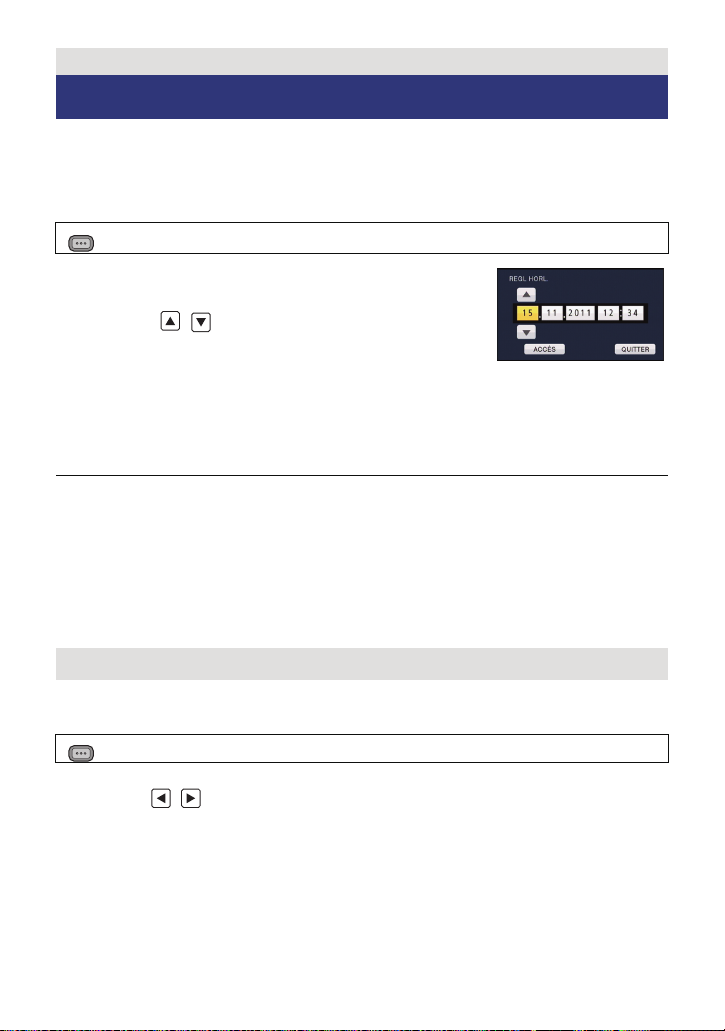
Préparatifs
MENU
MENU
Réglage de la date et de l’heure
Quand vous mettez l’appareil sous tension pour la première fois, un message vous
demandant de régler la date et l’heure apparaît.
Sélectionnez [OUI] et effectuez les étapes de 2 à 3 ci-dessous pour définir la date et l’heure.
1 Sélectionnez le menu. (l 23)
: [AUTRES FONCT.] # [REGL HORL.] # [OUI]
2 Touchez la date ou l’heure qui doit être
réglée, puis réglez la valeur désirée en
utilisant / .
≥ L’année peut être définie de 2000 à 2039.
≥ Le système 24-heures est utilisé pour afficher l’heure.
3 Touchez [ACCÈS].
≥ L’écran peut passer sur l’écran de confirmation de la [ZONE HORAIRE]. Touchez l’écran et
définissez le [ZONE HORAIRE]
≥ Touchez [QUITTER] pour achever le réglage.
≥ La fonction date et heure est alimentée par une batterie incorporée au lithium.
≥ Si l’horloge s’affiche ainsi [- -], la batterie lithium incorporée a besoin d’être rechargée.
Pour recharger la batterie lithium incorporée, branchez l’adaptateur secteur ou installez la
batterie sur l’appareil. Ne touchez plus l’appareil pendant environ 24 heures et la batterie
maintiendra l’affichage de la date et de l’heure pendant environ 6 mois. (La batterie se
recharge même si l’appareil est éteint.)
≥ Le mode d’affichage de l’horloge peut être changé en paramétrant [DATE/HEURE] ou
[FORMAT DATE]. (l 118)
Fuseau horaire
Le décalage horaire par rapport à l’Heure Moyenne de Greenwich (GMT) peut être défini.
1 Sélectionnez le menu. (l 23)
: [AUTRES FONCT.] # [ZONE HORAIRE] # [OUI]
≥ Si l’horloge n’est pas configurée, mettez l’horloge à l’heure en premier.
2 Touchez / et choisissez la région à enregistrer.
3 Touchez [ACCÈS].
≥ Touchez [QUITTER] pour achever le réglage.
- 22 -
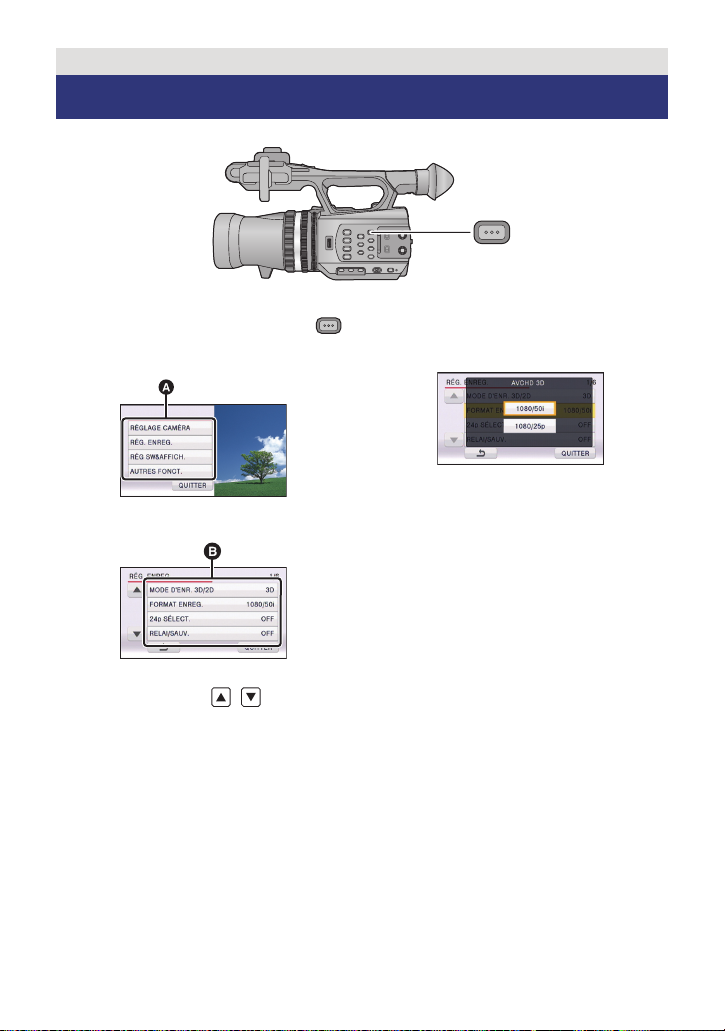
Préparatifs
MENU
MENU
Utilisation de l’écran de menu
1
Appuyez sur la touche MENU .
2 Touchez le menu principal A.
3 Touchez le sous-menu B.
≥ La page suivante (précédente) peut être
affichée en touchant / .
4 Touchez l’élément désiré pour
entrer la configuration.
5 Touchez [QUITTER] pour sortir
de la configuration du menu.
- 23 -
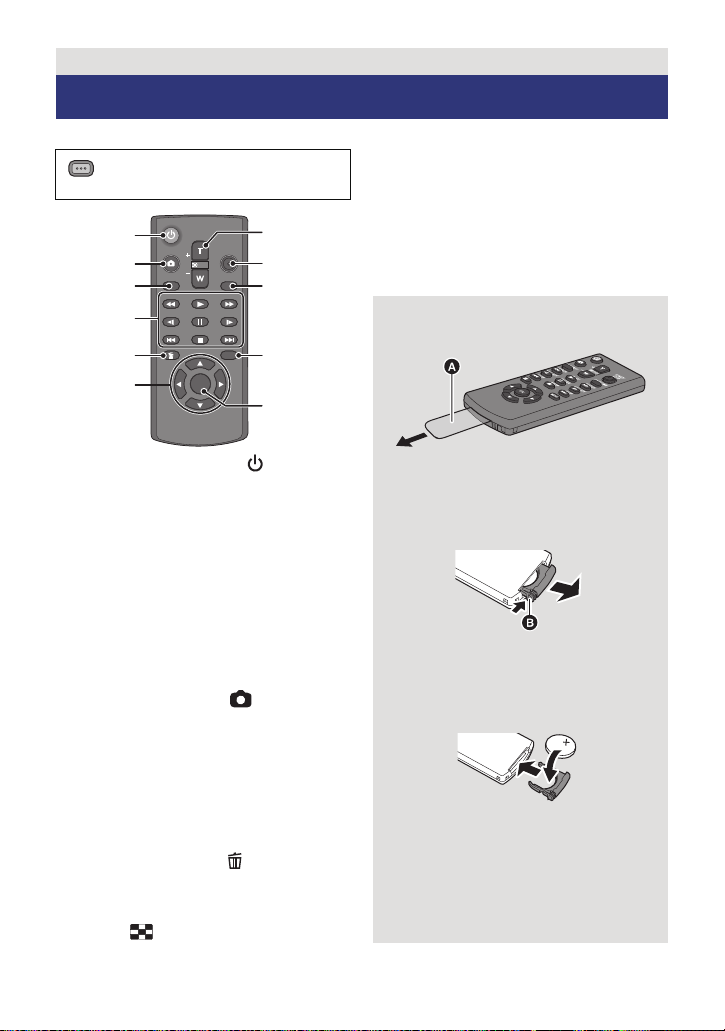
Préparatifs
MENU
SEARCH
STILL ADV STILL ADV
SEARCH
/VOL
DATE/TIME
START/
STOP
EXT DISPLAY
PLAY
STOP
OK
SKIP SKIP
MENU
PAUSE
2
3
4
6
5
8
7
9
10
11
1
Pour utiliser la télécommande sans fil
Sélectionnez le menu.
: [AUTRES FONCT.] #
[Télécommande] # [ON]
8 Touche de marche/arrêt
d’enregistrement [START/STOP]
9 Touche Date/Heure [DATE/TIME]
(l 118)
10 Touche menu [MENU]
*
11 Touche OK [OK] (l 25)
* signifie que ces touches fonctionnent de la
même manière que les touches
correspondantes situées sur l’appareil.
Retirez la plaque d’isolation A avant
l’utilisation.
*
1 Touche marche/arrêt [ ]
L’alimentation peut être mise sur marche/
arrêt si le commutateur d’alimentation de cet
appareil est sur ON.
Il ne sera pas possible d’allumer l’appareil
≥
à l’aide de la télécommande sans fil
environ 36 heures après avoir éteint
l’appareil. Pour allumer de nouveau
l’appareil, mettez le commutateur
d’alimentation sur OFF d’abord, et puis sur
ON.
≥ L’appareil ne peut pas s’éteindre s’il est
connecté à l’ordinateur.
2 Touche Photoshot [ ]
3 Touche d’affichage à l’écran
[EXT DISPLAY] (l 82)
4 Touches de fonctions de la lecture
,
75)
(l 73
Ces touches fonctionnent de la même
manière que l’icône de l’opération de lecture
correspondante affichée à l’écran. [Sauf
pour le Saut de Lecture (l 75)]
5 Bouton Supprimer [ ] (l 80)
6 Touches de direction [3,4,2,1]
7 Touches zoom/volume/commutateur
d’affichage des vignettes
[T, W, /VOL]
*
Remplacez une pile bouton
1 Tout en appuyant sur la butée B,
retirer le support de pile.
2 Placer la pile bouton avec sa
marque (i) vers le haut et
*
remettre en place le support de
pile.
≥ Lorsque la pile bouton est épuisée, la
remplacer par une pile neuve (numéro
de pièce: CR2025). Normalement, la
pile devrait durer environ 1 an, mais
cela dépend de la fréquence
d’utilisation de l’appareil.
- 24 -
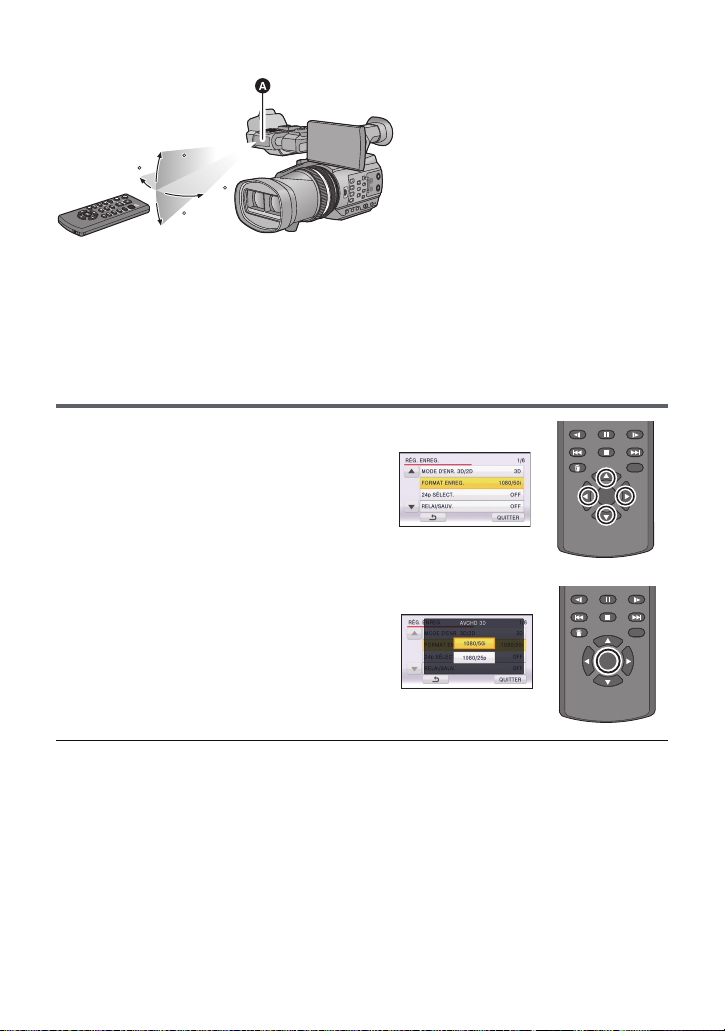
∫ Portée utile de la télécommande sans fil
15
15
15
STILL ADV STILL ADV
STOP
OK
SKIP SKIP
MENU
PAUSE
15
15
15
15
A Capteur de la télécommande sans fil
Distance: jusqu’à environ 5 m
Angle: Environ 15o vers le haut, vers le bas, à gauche et à droite
≥ La télécommande sans fil est conçue pour être utilisée à l’intérieur. A l’extérieur ou sous un
fort éclairage, l’appareil pourrait ne pas obéir correctement aux commandes même en
étant à portée.
Opération des touches de direction/touche OK
1 Appuyez sur une touche de
direction.
≥ L’élément sélectionné deviendra jaune.
2 Sélectionnez l’élément à l’aide
de la touche de direction.
PAUSE
3 Validez la sélection en appuyant
sur la touche OK.
STILL ADV STILL ADV
STOP
SKIP SKIP
MENU
OK
≥ La sélection/validation des icônes d’opération, de l’affichage des vignettes etc. peut être
effectuée.
≥ Tout ce que vous pouvez toucher avec votre doigt peut être actionné par la télécommande
sans fil. (Sauf certaines fonctions)
- 25 -
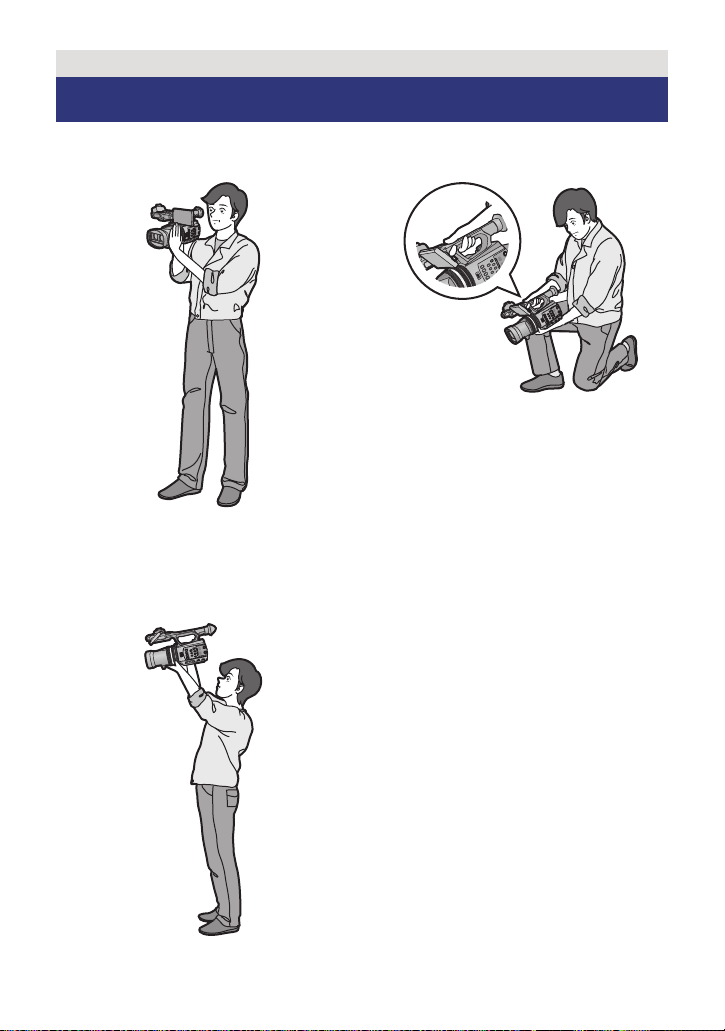
Enregistrement
Avant l’enregistrement
∫ Positionnement de base du caméscope
Enregistrement normal
≥ Placez une de vos main dans la poignée
réglable et tenez l’appareil avec les deux.
Enregistrement à partir d’une
position élevée
Enregistrement en contre-plongée
≥ Pour faciliter l’enregistrement en contre-
plongée, la touche de démarrage/arrêt
secondaire de l’enregistrement ainsi que
le levier secondaire du zoom peuvent être
utilisés.
- 26 -
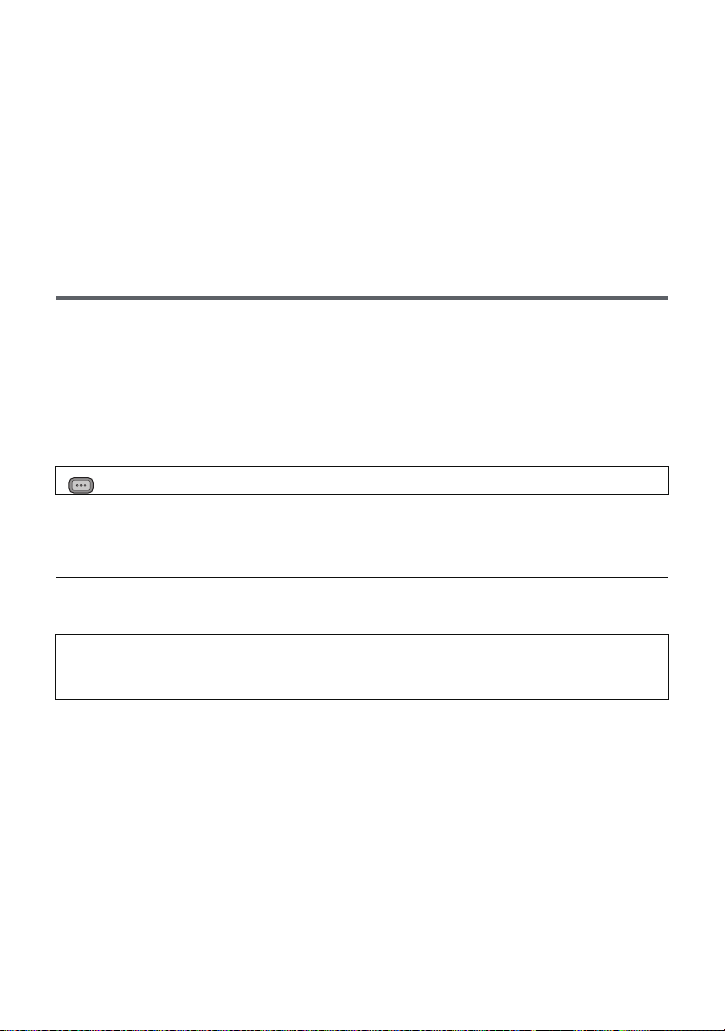
≥ Quand vous enregistrez, assurez-vous que vos pieds sont stables et qu’il n’y a aucun
risque de collision avec une autre personne, un objet, etc.
≥ Tenez l’œilleton du viseur aussi près que possible de votre œil droit.
≥ Ajustez l’angle de l’écran ACL en fonction de la position dans laquelle l’appareil est
maintenu.
≥ Quand vous êtes à l’extérieur, enregistrez des images avec la lumière du soleil derrière
vous. Si le sujet est éclairé par derrière, il devient sombre dans l’enregistrement.
≥ Gardez vos bras près du corps et écartez vos jambes pour un meilleur équilibre.
≥ Pour des images nettes, nous vous conseillons d’utiliser un trépied aussi souvent que
possible.
≥ Ne couvrez pas l’arrivée d’air du ventilateur avec votre main etc.
Pour formater des cartes
Si vous utilisez les cartes SD pour la première fois en enregistrant avec cet appareil,
formatez-les.
Prenez note que si un support est formaté, toutes les données enregistrées sur ce support
seront supprimées et ne pourront pas être restaurées. Faites une sauvegarde des données
importantes sur un ordinateur, disque etc. (l 87)
≥ Pour utiliser deux cartes SD, formatez les deux.
1 Sélectionnez le menu.
MENU
: [AUTRES FONCT.] # [FORM CARTE]
2 Touchez [CARTE SD 1] ou [CARTE SD 2].
≥ Une fois que le formatage est terminé, touchez [QUITTER] pour quitter l’écran de
message.
≥ Pendant le formatage, ne mettez pas l’appareil hors tension et ne retirez pas la carte SD.
N’exposez pas l’appareil à des vibrations ou à des chocs.
Utilisez cet appareil pour formater le support.
Ne formatez pas de carte SD en utilisant un autre appareil comme un ordinateur.
La carte pourrait ne plus pouvoir être utilisée avec cet appareil.
- 27 -
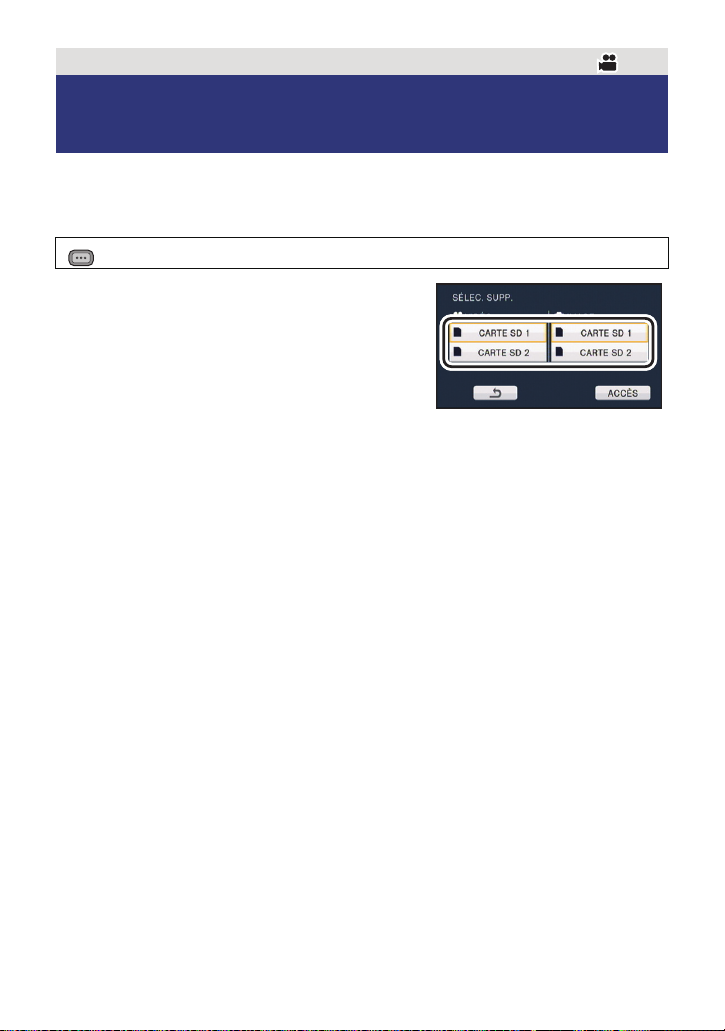
Enregistrement
Pour sélectionner un support sur lequel enregistrer
La [CARTE SD 1] et la [CARTE SD 2] peuvent être sélectionnées séparément pour
enregistrer des images animées ou des images fixes.
1 Sélectionnez le menu.
MENU
: [RÉG SW&AFFICH.] # [SÉLEC. SUPP.] # [OUI]
2 Touchez le support pour enregistrer
des images animées ou des images
fixes.
≥ Le support sélectionné indépendamment pour les
images fixes et les images animées est surligné en
jaune.
3 Touchez [ACCÈS].
- 28 -
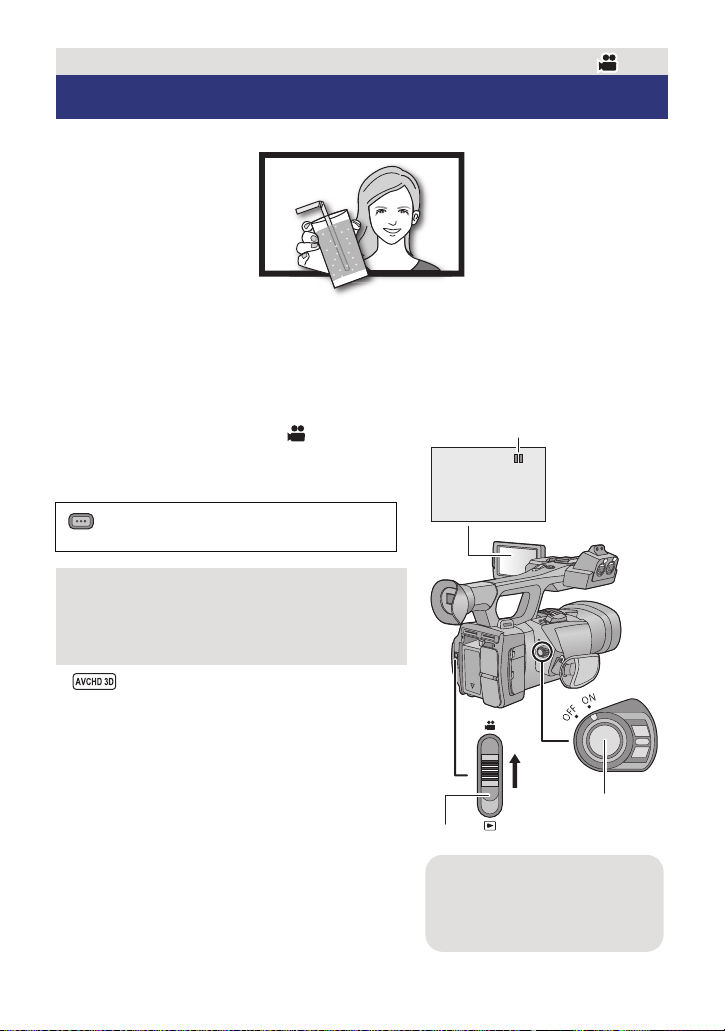
Enregistrement
Vidéo 3D
A Lorsque vous débutez
l’enregistrement, ; se
change en ¥.
B Commutateur de mode
MENU
Enregistrement d’images animées
Vous pouvez enregistrer des vidéos 3D impressionnantes et réalistes en qualité haute définition.
* L’image est une illustration.
≥ Cet appareil peut enregistrer une vidéo 3D en qualité haute définition au format
d’enregistrement AVCHD 3D.
≥ Reportez-vous à la page 85 pour pouvoir visionner la vidéo 3D en qualité haute définition
sur un téléviseur compatible 3D.
≥ Il est possible d’enregistrer tout en contrôlant la vidéo 3D si l’écran ACL est utilisé.
1 Changez pour le mode .
≥ Étirez l’écran ACL.
2 Sélectionnez le menu.
: [RÉG. ENREG.] #
[MODE D'ENR. 3D/2D] # paramètre désiré
[3D]: Vous pouvez enregistrer à l’aide du Mode
Enregistrement 3D.
[2D]: Vous pouvez enregistrer à l’aide du Mode
Enregistrement 2D.
≥ apparaît lorsque le [MODE D'ENR. 3D/2D]
est paramétré sur [3D].
3 Appuyez sur la touche marche/arrêt
de l’enregistrement C pour
commencer à enregistrer.
≥ L’enregistrement s’arrête si la touche marche/arrêt
de l’enregistrement est de nouveau pressée.
- 29 -
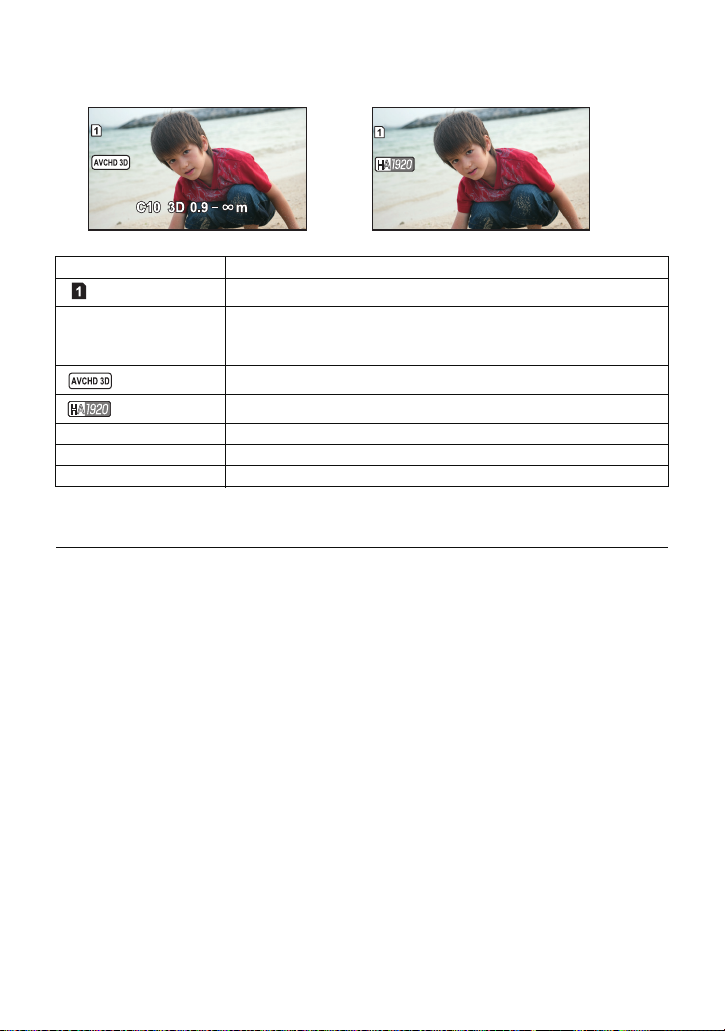
∫ Indicateurs à l’écran du Mode Enregistrement
R 1h20m
TC 00:00:00:00
50
i
R 1h20m
TC 00:00:00:00
50
i
(En Mode Enregistrement 3D) (En Mode Enregistrement 2D)
TC 00:00:00:00
TC 00:00:00:00
R 1h20m
R 1h20m
50
i
TC 00:00:00:00 Affichage du compteur (l 56)
(Blanc)
Support sur lequel les images animées sont enregistrées (l28)
R1h20m Durée approximative d’enregistrement restante
≥ Si la durée restante est de moins de 1 minute, R 0h00m
*1
*2
50i Images par seconde (l 109)
*1
C10
3D 0.9 m - ¶m
*1
clignote en rouge.
Icône Enregistrement 3D
Format d’enregistrement (l 109)
Point de convergence (l 32)
Afficheur du guide 3D (l 34)
*1 Affiché uniquement lorsque le Mode Enregistrement 3D est en cours d’utilisation.
*2 Affiché uniquement lorsque le Mode Enregistrement 2D est en cours d’utilisation.
≥ Pour enregistrer des images 3D percutantes en tant que vidéo, nous vous conseillons
d’ajuster le point de convergence si nécessaire. (l 32)
≥ La configuration par défaut du [MODE D'ENR. 3D/2D] est [3D].
≥ Les images enregistrées entre le moment de la pression de la touche marche/arrêt de
l’enregistrement pour démarrer l’enregistrement et celui de la nouvelle pression pour
mettre l’enregistrement en pause, deviennent une scène.
≥ Il est possible d’enregistrer jusqu’à environ 3.900 scènes sur une seule carte SD.
Le nombre de scènes pouvant être enregistré sera plus bas que ci-dessus dans les cas
suivants:
jLorsque vous changez le [MODE D'ENR. 3D/2D] ou [FORMAT ENREG.]
jPendant l’Intervalle d’Enregistrement
jLorsque vous changez [RÉG. MICRO] ou [ENR. AUDIO] (l 50, 51)
≥ Veuillez vous référer à la page 141 sur la durée d’enregistrement approximative.
TC 00:00:00:00
TC 00:00:00:00
R 1h20m
R 1h20m
50
i
- 30 -
